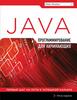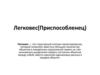Similar presentations:
Элементы интерфейса (примеры). Лекция 2.14
1.
2.
3.
4.
1 import java.awt.*; // Проект - 1 GUI_флажки2 import javax.swing.*;
3 import java.awt.event.*;
4 public class GUI_CB1 extends JComponent
5
implements ActionListener{
6
JCheckBox cb1, cb2;
7
public GUI_CB1(){ // конструктор
8
cb1 = new JCheckBox("Сходить в кино");
9
cb1.setActionCommand("кино");
10
cb2 = new JCheckBox("Съесть мороженое");
11
cb2.setActionCommand("мороженое");
12
cb1.addActionListener(this);
13
cb2.addActionListener(this);
14 }
5.
15 public void actionPerformed (ActionEvent e){16
System.out.println(e);
17
18
if(cb1.isSelected())
19
System.out.println("cb1 - выбрано");
20
else System.out.println("cb1 - не выбрано");
21
22
if(cb2.isSelected())
23
System.out.println("cb2 - выбрано");
24
else System.out.println("cb2 - не выбрано");
25
26
if("кино".equals(e.getActionCommand()))
27
System.out.println ("cmd == кино");
28
if("мороженое".equals(e.getActionCommand()))
29
System.out.println ("cmd == мороженое");
30
System.out.println();
31 }
32 }
6.
import java.awt.*;import javax.swing.*;
public class MyFrame{
private static void createAndShowGUI(){
JFrame frame = new JFrame("Элементы интерфейса – флажки");
frame.setDefaultCloseOperation(JFrame.EXIT_ON_CLOSE);
Container myC = frame.getContentPane();
GUI_CB1 s = new GUI_CB1(); //сам компонент s – не визуальный,
myC.setLayout(new GridLayout(2,1)); // размещение таблицей
myC.add(s.cb1); //добавление кнопок на панель контента
myC.add(s.cb2); // если просто добавить s, кнопок видно не будет
frame.setSize(200,100);
frame.setLocation(10,10);
frame.setVisible(true);
}
public static void main (String[ ] args){
javax.swing.SwingUtilities.invokeLater(new Runnable() {
public void run(){createAndShowGUI();}});
}
}
7.
8.
9.
10.
12
3
4
5
6
7
8
9
10
11
12
13
14
15
16
17
18
import java.awt.*; //Проект - 2 GUI_радио_кнопки
import javax.swing.*;
import java.awt.event.*;
public class GUI_RB1 extends JComponent
implements ActionListener{
JRadioButton rb1, rb2;
public GUI_RB1(){ //конструктор
rb1 = new JRadioButton ("В кино");
rb1.setActionCommand("кино");
rb2 = new JRadioButton ("На лекцию");
rb2.setActionCommand("лекция");
rb2.setSelected(true);
rb1.addActionListener(this);
rb2.addActionListener(this);
ButtonGroup group = new ButtonGroup();
group.add(rb1); group.add(rb2);
// а что будет, если не создать группу?
Радиокнопки, не включенные в группу, подобны флажкам, т.е. может быть
}
выбрано сразу несколько кнопок
11.
19 public void actionPerformed (ActionEvent e){20
System.out.println(e);
21
22
if (rb1.isSelected())
23
System.out.println("rb1 - выбрана");
24
else System.out.println("rb1 - не выбрана");
25
26
if (rb2.isSelected())
27
System.out.println("rb2 - выбрана");
28
else System.out.println("rb2 - не выбрана");
29
30
if ("кино".equals(e.getActionCommand()))
31
System.out.println("cmd = кино");
32
if ("лекция".equals(e.getActionCommand()))
33
System.out.println("cmd = лекция");
34
System.out.println();
35 }
36 }
12.
import java.awt.*;import javax.swing.*;
public class MyFrame{
private static void createAndShowGUI(){
GUI_RB1 s = new GUI_RB1();
JFrame frame = new JFrame("Элементы интерфейса-радиокнопки");
frame.setDefaultCloseOperation(JFrame.EXIT_ON_CLOSE);
Container myC = frame.getContentPane();
myC.setLayout(new GridLayout(2,1));
myC.add(s.rb1);
myC.add(s.rb2);
frame.setSize(200,100);
frame.setLocation(10,10);
frame.setVisible(true);
}
public static void main (String[ ] args){
javax.swing.SwingUtilities.invokeLater(new Runnable(){
public void run(){createAndShowGUI();}});
}
}
13.
14.
Изменим обработчик события (источник события идентифицируемметодом e.getSourse() ). В этом случае команду на радиокнопку
(setActionCommand()) можно не ставить.
19 public void actionPerformed (ActionEvent e){
20
System.out.println(e);
21
22
if (rb1.isSelected())
23
System.out.println("rb1 - выбрана");
24
else System.out.println("rb1 - не выбрана");
25
26
if (rb2.isSelected())
27
System.out.println("rb2 - выбрана");
28
else System.out.println("rb2 - не выбрана");
29
30
if (e.getSourсe() == rb1)
31
System.out.println("cmd = кино");
32
if (e.getSourсe() == rb2)
33
System.out.println("cmd = лекция");
34
System.out.println();
35 }
36 }
Результат – тот же.
15.
Сделаем версию программы с анонимными слушателями событийpublic class GUI_RB1 extends JComponent { // не включаем интерфейс
JRadioButton rb1, rb2;
//слушателя
public GUI_RB1(){
rb1 = new JRadioButton ("В кино");
// rb1.setActionCommand("кино"); - можно исключить
rb2 = new JRadioButton ("На лекцию");
// rb2.setActionCommand("лекция"); - можно исключить
rb2.setSelected(true);
rb1.addActionListener (new ActionListener() {
public void actionPerformed (ActionEvent e){
System.out.println(e);
if (rb1.isSelected())
System.out.println("rb1 - выбрана");
else System.out.println("rb1 - не выбрана");
if (rb2.isSelected())
System.out.println("rb2 - выбрана");
else System.out.println("rb2 - не выбрана");
System.out.println("cmd = кино");
System.out.println();
}});
Красным
выделена общая
часть для
обработчиков
событий кнопок
кнопок rb1 и rb2.
16.
rb2.addActionListener (new ActionListener() {public void actionPerformed (ActionEvent e){
System.out.println(e);
if (rb1.isSelected())
System.out.println("rb1 - выбрана");
else System.out.println("rb1 - не выбрана");
if (rb2.isSelected())
System.out.println("rb2 - выбрана");
else System.out.println("rb2 - не выбрана");
System.out.println("cmd = лекция");
Вывод: когда обработчик
System.out.println();
содержит большой
}});
ButtonGroup group = new ButtonGroup();
group.add(rb1);
group.add(rb2);
// а что будет, если не создать группу?
}
}
Результат – тот же.
участок кода, не
зависящего от источника
события (общего для
всех источников),
анонимных слушателей
использовать
невыгодно.
17.
Выпадающий список JComboBoxВыпадающий список — весьма распространенный
элемент управления. Он содержит множество вариантов,
из которых пользователь может выбрать один и только
один, либо (если выпадающий список это позволяет)
ввести свой собственный.
Создать выпадающий список можно конструктором по
умолчанию JComboBox(), после чего добавлять в него
элементы методом addItem(Object item), добавляющим
новый элемент в конец списка, или методом
insertItemAt(Object item, int index), позволяющим
уточнить позицию, в которую требуется вставить
элемент.
18.
Однако проще использовать конструктор, в которомсразу указываются все элементы выпадающего списка.
Таких конструкторов два: JComboBox(Object[ ] elements)
и JComboBox(Vector elements). Работают они одинаково,
так что это вопрос удобства разработчика: использовать
массив или вектор.
Чаще всего в выпадающий список добавляют строки,
однако, как это следует из сигнатур описанных выше
методов, он может содержать вообще любые объекты.
Любой объект преобразуется к строке методом
toString(), именно эта строка и будет представлять его в
выпадающем списке.
Метод getItemAt(int index) позволяет обратиться к
произвольному элементу (с индексом index в списке).
19.
Метод removeAllItems() удаляет из JComboBox всеэлементы, а метод removeItem(Object item) — конкретный
элемент (при условии, что он содержится в списке).
Метод getSelectedIndex() позволяет получить индекс
выбранного пользователем элемента (элементы
нумеруются начиная с нуля), а метод getSelectedItem()
возвращает сам выбранный объект. Сделать конкретный
элемент выбранным можно и программно,
воспользовавшись методом setSelectedIndex(int index)
или setSelectedItem(Object item).
Чтобы пользователь мог ввести свой вариант, который не
присутствует в списке, должен быть вызван метод
setEditable(boolean editable) с параметром true. Ему
соответствует метод isEditable(), который прверяет
возмжность редактирования.
20.
import java.awt.*; //Проект - 3 GUI_выпадающий список 1import javax.swing.*;
import java.awt.event.*;
import javax.swing.event.*;
public class GUI_Combo extends JComponent
implements ActionListener {
JComboBox combo;
public GUI_Combo() { //конструктор
String[ ] elements = new String[ ] {"Кот", "Собака",
"Петух", "Корова"};
combo = new JComboBox(elements);
combo.setSelectedIndex(0);
combo.addActionListener(this);
}
21.
public void actionPerformed (ActionEvent e){System.out.println(e);
int i = combo.getSelectedIndex(); //получаем индекс
//выбранного элемента
switch (i) {
case 0: System.out.println ("Мяу-мяу!"); break;
case 1: System.out.println ("Гав-гав!"); break;
case 2: System.out.println ("Ку-ка-ре-ку!"); break;
case 3: System.out.println ("Му-у-у!"); break;
}
}
}
22.
import java.awt.*;import javax.swing.*;
public class MyFrame{
private static void createAndShowGUI(){
JFrame frame = new JFrame("Элементы интерфейса");
frame.setDefaultCloseOperation(JFrame.EXIT_ON_CLOSE);
Container myC = frame.getContentPane();
GUI_Combo s = new GUI_Combo();
myC.add(s.combo);
frame.setSize(200,100);
frame.setLocation(10,10);
frame.setVisible(true);
}
public static void main (String[ ] args){
javax.swing.SwingUtilities.invokeLater(new Runnable(){
public void run(){createAndShowGUI();}});
}
}
23.
Щелчок мышью24.
import java.awt.*; // Проект - 4 GUI_выпадающий список с панелью 2import javax.swing.*;
Выпадающий
import java.awt.event.*;
import javax.swing.event.*; список с панелью
public class GUI_Combo extends JPanel
implements ActionListener {
JComboBox combo;
public GUI_Combo() { //конструктор
String[ ] elements = new String[ ] {"Кот", "Собака",
"Петух", "Корова"};
combo = new JComboBox(elements);
combo.setSelectedIndex(0);
combo.setEditable(true); //разрешить ввод и
//редактирование значения
//в текстовой строке списка
combo.addActionListener(this);
add(combo); // список добавлен к панели }
25.
public void actionPerformed (ActionEvent e){System.out.println(e);
int i = combo.getSelectedIndex();
switch (i){
case 0: System.out.println ("Мяу-мяу!"); break;
case 1: System.out.println ("Гав-гав!"); break;
case 2: System.out.println ("Ку-ка-ре-ку!"); break;
case 3: System.out.println ("Му-у-у!"); break;
default: System.out.println ("Это что-то другое");
}
}
}
Здесь ничего не изменилось
26.
import java.awt.*;import javax.swing.*;
public class MyFrame{
private static void createAndShowGUI(){
JFrame frame = new JFrame("Элементы интерфейса");
frame.setDefaultCloseOperation(JFrame.EXIT_ON_CLOSE);
Container myC = frame.getContentPane();
GUI_Combo p = new GUI_Combo(); // это панель – видимый
//компонент, на который добавлены (add) кнопки
myC.add(p); //добавили панель р к панели контента фрейма
frame.setSize(200,100);
frame.setLocation(10,10);
frame.setVisible(true);
}
public static void main (String[ ] args){
javax.swing.SwingUtilities.invokeLater(new Runnable(){
public void run(){createAndShowGUI();}}); }}
27.
Сначала поочередно выбрали из списка собакуи петуха, а потом набрали в текстовой строке
списка “ppp”.
Почему при вводе строки “ррр” (нажатии
«Enter») сообщение «Это что-то другое»
вывелось 2 раза? Проанализируйте cmd
возникающих событий (в окне терминала).
После нажатия Enter:
28.
Можно реагировать на каждую разновидность события ActionEvent.Можно обращаться к отдельным элементам JComboBox, например, к
его текстовому редактору.
// Проект - 5 GUI_выпадающий список с панелью
// и раздельной обработкой событий 3
import java.awt.*; import javax.swing.*; import java.awt.event.*;
import javax.swing.event.*;
public class GUI_Combo extends JPanel
implements ActionListener {
JComboBox combo;
JTextField editor;
public GUI_Combo() { //конструктор
String[ ] elements = new String[ ] {"Кот", "Собака",
"Петух", "Корова"};
combo = new JComboBox(elements);
combo.setSelectedIndex(0);
combo.setEditable(true);
editor = (JTextField) combo.getEditor().getEditorComponent();
editor.setEditable(true);
combo.addActionListener(this);
add (combo); //добавили на панель}
29.
public void actionPerformed (ActionEvent e){System.out.println(e);
if("comboBoxChanged".equals(e.getActionCommand())){
int i = combo.getSelectedIndex();
switch (i){
case 0: System.out.println ("Мяу-мяу!"); break;
case 1: System.out.println ("Гав-гав!"); break;
case 2: System.out.println ("Ку-ка-ре-ку!"); break;
case 3: System.out.println ("Му-у-у!"); break;
default: System.out.println ("Это что-то другое!");
}
}
else {System.out.println ( //cmd=comboBoxEdited
"Введено значение: " + editor.getText());
combo.addItem(editor.getText()); //добавлен пункт
//в список
}
}} //Класс MyFrame – без изменений.
30.
А сможете написатьприложение так, чтобы тигр
заговорил («P-р-р-ры»)?
31.
В следующем примере строка изтекстового редактора элемента
JComboBox передается в
текстовое поле JTextField.
32.
<Enter><Enter>
Можно вручную
ввести в editor
строку или
выбрать строку
из списка.
33.
// Проект - 6 GUI_выпадающий список и текстовое поле 4import java.awt.*; import javax.swing.*;
import java.awt.event.*; import javax.swing.event.*;
public class GUI_Combo extends JPanel
implements ActionListener {
JComboBox combo;
JTextField editor; JTextField tf1;
public GUI_Combo() { //конструктор
String[ ] elements = new String[ ] {"Кот", "Собака",
"Петух", "Корова"};
combo = new JComboBox(elements);
combo.setSelectedIndex(0); combo.setEditable(true);
editor = (JTextField) combo.getEditor().getEditorComponent();
editor.setEditable(true); editor.requestFocus();
combo.addActionListener(this); add (combo);
tf1 = new JTextField ("К приему готов1", 15);
tf1.setFont(new Font ("Arial", Font.ITALIC,14));
tf1.addActionListener(this); tf1.setActionCommand("первая");
tf1.setEditable(true); add(tf1);
}
34.
public void actionPerformed (ActionEvent e){//обработчик событий
System.out.println(e);
if("comboBoxEdited".equals(e.getActionCommand())){
tf1.setText(editor.getText());
Команда по
tf1.requestFocus();
умолчанию
}
if ("первая".equals(e.getActionCommand())){
tf1.setText("К приему готов");
editor.requestFocus();
editor.setText("");
}
}
}
// Класс MyFrame – без изменений.
35.
<Enter><Enter>
Можно вручную
ввести в editor
строку или
выбрать строку
из списка.
36.
Список JListСписок JList — это один из сложных компонентов,
для эффективной работы с которыми необходимо
понимание основ библиотеки Swing, в частности,
концепции «Модель-Вид». Компоненты JTree (дерево) и
JTable (таблица) еще сложнее и будут рассмотрены
позднее. Некоторая часть возможностей JList может быть
использована без углубления в детали.
Список содержит группу элементов, аналогично
выпадающему списку JComboBox, но обладает двумя
отличительными особенностями. Во-первых, на экране
видны одновременно несколько элементов списка. Вовторых, пользователь может выбрать в списке не один
элемент, а несколько (если установлен соответствующий
режим выделения).
37.
Создать список можно с помощью конструктора,работающего на основе массива Object[ ] или вектора
Vector (аналогично JComboBox). Метод
setVisibleRowCount(int count) устанавливает количество
видимых элементов списка. Остальные элементы будут
уходить за его пределы или прокручиваться, если
поместить список в JScrollPane (что рекомендуется).
По умолчанию пользователь может выбрать в
списке любое число элементов, держа нажатой клавишу
Ctrl. Это можно изменить, вызвав метод
setSelectionMode(int mode), где параметр задается одной
из констант класса ListSelectionModel:
SINGLE_SELECTION — может быть выделен только
один элемент,
38.
SINGLE_INTERVAL_SELECTION — может быть выделенонесколько элементов, но составляющих непрерывный
интервал,
MULTIPLE_INTERVAL_SELECTION — может быть
выделено произвольное количество смежных и
несмежных элементов.
Выделенный элемент списка (если он один) можно
получить методом getSelectedValue(). Если таких
несколько, метод вернет первый из них. Метод
getSelectedValues() возвращает все выделенные
элементы списка в виде массива Object [ ]. Аналогично
работают методы getSelectedIndex() и getSelectedIndices(),
только возвращают они не сами выделенные элементы, а
их индексы. Всем этим методам соответствуют методы
set, так что выделить элементы списка можно и
программно.
39.
JList(Object[ ] listData)Номер предпоследнего
выбранного элемента списка
Номер последнего
выбранного элемента списка
40.
Событие вызывает щелчокмышки или перемещение с
клавиатуры (стрелка вверх,
стрелка вниз)
41.
Метод getValueIsAdjusting () возвращает trueесли событие вызывается по причине
выбора нескольких пунктов. Чаще всего нам
интересен случай, когда этот метод
возвращает false, т.к. нам, как правило, не
надо отслеживать многострочные выделения
внутри нашего списка.
42.
public class GUI_List1 extends JComponentimplements ListSelectionListener {
JList aL1; //Проект - 7 GUI_список
public GUI_List1(){
String дни [ ] = {"понедельник", "вторник","среда",
"четверг", "пятница", "суббота",
"воскресенье"};
aL1 = new JList (дни);
aL1.addListSelectionListener(this);
}
public void valueChanged (ListSelectionEvent e) {
// обработчик события
if ( !e.getValueIsAdjusting() ){ //выбран один пункт
System.out.println(e);
System.out.printf("%d: %s First: %d Last: %d\n",
aL1.getSelectedIndex(), aL1.getSelectedValue(),
e.getFirstIndex(), e.getLastIndex());}
}}
43.
import java.awt.*;import javax.swing.*;
public class MyFrame{
private static void createAndShowGUI(){
JFrame frame = new JFrame("Элементы интерфейса");
frame.setDefaultCloseOperation(JFrame.EXIT_ON_CLOSE);
Container myC = frame.getContentPane();
GUI_List1 s = new GUI_List1();
myC.add(s.aL1);
frame.setSize(200,100);
frame.setLocation(10,10);
frame.setVisible(true);
}
public static void main (String[ ] args){
javax.swing.SwingUtilities.invokeLater(new Runnable(){
public void run() {createAndShowGUI();}});
}
}
44.
45.
Исследуйте, как меняются значения First и Last привыборе различных элементов списка.
46.
Создадим список с прокруткой(скроллингом).
Панель скроллинга – самостоятельный
элемент.
В конструктор скроллинга передается
список, для которого создается
скроллинг.
Панель скроллинга помещается на
панель контента.
47.
import java.awt.*; //Проект - 8 GUI_список_прокруткаimport javax.swing.*;
public class MyFrame{
private static void createAndShowGUI(){
JFrame frame = new JFrame("Элементы интерфейса");
frame.setDefaultCloseOperation(JFrame.EXIT_ON_CLOSE);
Container myC = frame.getContentPane();
GUI_List1 s = new GUI_List1();
// Создаем панель прокрутки для списка
JScrollPane scrollPane = new JScrollPane(s.aL1);
myC.add(scrollPane); //добавляем панель прокрутки со списком
frame.setSize(200,100);
frame.setLocation(10,10);
frame.setVisible(true);
}
public static void main (String[ ] args){
javax.swing.SwingUtilities.invokeLater(new Runnable(){
public void run() {createAndShowGUI();}});
}}
48.
49.
(ползунок)50.
51.
import java.awt.*; //Проект - 9 GUI_ползунокimport javax.swing.*;
import java.awt.event.*;
import javax.swing.event.*;
public class GUI_Slider extends JPanel
implements ChangeListener {
JSlider s1,s2,s3;
public GUI_Slider() { //конструктор
s1 = new JSlider (JSlider.HORIZONTAL, -5, 5, 0);
s1.setMajorTickSpacing(10);//цена большого деления
s1.setMinorTickSpacing(2); //цена малого деления
s1.setPaintTicks(true); // отображать деления
s1.setPaintLabels(true); // отображать метки
52.
s2 = new JSlider (JSlider.HORIZONTAL,10, 50, 20);s2.setMajorTickSpacing(10);
s2.setMinorTickSpacing(1);
s2.setPaintTicks(true);
s2.setPaintLabels(true);
s3 = new JSlider (JSlider.VERTICAL, 0, 100, 50);
s3.setMajorTickSpacing(10);
s3.setMinorTickSpacing(2);
s3.setPaintTicks(true);
s3.setPaintLabels(true);
s1.addChangeListener(this); // «уши»
s2.addChangeListener(this);
s3.addChangeListener(this);
add(s1); add(s2); add(s3); //добавили в панель
}
53.
public void stateChanged (ChangeEvent e){//обработчик события
JSlider c = (JSlider) e.getSource();
if ( !c.getValueIsAdjusting() ){
if (c == s1) System.out.print ("Первый: ");
else if (c == s2) System.out.print ("Второй: ");
else System.out.print ("Третий: ");
System.out.println (c.getValue());}
}
}
//без проверки !c.getValueIsAdjusting()
//будет множественное срабатывание
//при протягивании ползунка (проверьте!)
54.
import java.awt.*;import javax.swing.*;
public class MyFrame{
private static void createAndShowGUI(){
JFrame frame = new JFrame("Элементы интерфейса");
frame.setDefaultCloseOperation(JFrame.EXIT_ON_CLOSE);
Container myC = frame.getContentPane();
GUI_Slider p = new GUI_Slider();
myC.add(p);
frame.setSize(550,300);
frame.setLocation(10,10);
frame.setVisible(true);
}
public static void main (String[ ] args){
javax.swing.SwingUtilities.invokeLater(new Runnable(){
public void run(){createAndShowGUI();}});
}
}
55.
56.
57.
58.
59.
60.
Событие возникает при изменении значения, т.е. при щелчкепо кнопке «больше» («меньше»), а также при нажатии на
клавишу «Enter» после ввода в текстовое поле нового
значения, отличающегося от предыдущего.
61.
62.
63.
64.
65.
import java.awt.*; import javax.swing.*; //Проект - 1 GUI_JSpinner_1import java.awt.event.*; import javax.swing.event.*;
public class GUI_Spinner extends JPanel
implements ChangeListener {
JSpinner s1,s2,s3;
JLabel lab;
public GUI_Spinner(){ // конструктор
SpinnerModel numModel1 = new SpinnerNumberModel(0,-10,10,1);
s1 = new JSpinner (numModel1);
SpinnerModel numModel2 = new SpinnerNumberModel(0,-100,100,5);
s2 = new JSpinner (numModel2);
SpinnerModel numModel3 = new SpinnerNumberModel(10,0,220,10);
s3 = new JSpinner (numModel3);
lab = new JLabel("Вывод значения");
// добавляем слушателя (текущую панель) к источникам событий
s1.addChangeListener(this);
s2.addChangeListener(this);
s3.addChangeListener(this);
//добавляем спиннеры и метку на текущую панель
add (s1); add (s2); add (s3); add (lab);
//панель будет иметь название
setBorder (new javax.swing.border.TitledBorder ("Спиннеры"));
//менеджер компоновки для панели:
setLayout (new FlowLayout ()); }
66.
public void stateChanged (ChangeEvent e){ // обработчикString str;
JSpinner c = (JSpinner) e.getSource(); //источник
if (c == s1) str = "Первый: ";
else if (c == s2) str = "Второй: ";
else str = "Третий: ";
lab.setText(str + c.getValue());
}
}
67.
import java.awt.*; import javax.swing.*;public class MyFrame{ //интерфейс
private static void createAndShowGUI(){
JFrame frame = new JFrame("Элементы интерфейса");
frame.setDefaultCloseOperation(JFrame.EXIT_ON_CLOSE);
Container myC = frame.getContentPane();
GUI_Spinner s = new GUI_Spinner(); //панель со спиннерами
myC.add(s); //добавили панель к панели контента фрейма
frame.setSize(400,120);
frame.setLocation(10,10);
frame.setVisible(true);
}
public static void main (String[ ] args){
javax.swing.SwingUtilities.invokeLater(new Runnable(){
public void run(){createAndShowGUI();}});
}
}
68.
69.
70.
import java.awt.*; import javax.swing.*;import java.awt.event.*; import javax.swing.event.*;
// Проект - 2 GUI_JSpinner_2
public class GUI_Spinner2 extends JPanel
implements ChangeListener {
//поля класса
JSpinner s1,s2;
JLabel lab1, lab2;
String [ ] months = {"январь","февраль","март",
"апрель","май","июнь","июль",
"август","сентябрь","октябрь",
"ноябрь","декабрь"};
String [ ] days = {"понедельник","вторник","среда",
"четверг","пятница","суббота",
"воскресенье"};
71.
public GUI_Spinner2(){ //конструкторFont f = new Font("Ariel",Font.PLAIN,14);
Интерфейсная ссылка
SpinnerModel listModel1 = new SpinnerListModel(days);
s1 = new JSpinner (listModel1); s1.setFont(f);
SpinnerModel listModel2 = new SpinnerListModel(months);
s2 = new JSpinner (listModel2); s2.setFont(f);
lab1 = new JLabel("Вывод дня недели"); lab1.setFont(f);
lab2 = new JLabel("Вывод месяца"); lab2.setFont(f);
s1.addChangeListener(this); s2.addChangeListener(this);
add (s1); add (s2); add (lab1); add (lab2);
setBorder(new javax.swing.border.TitledBorder("Спиннеры"));
setLayout(new GridLayout(2,2,10,10)); }
72.
public void stateChanged (ChangeEvent e){ //обработчикString str;
JSpinner c = (JSpinner) e.getSource();
if (c == s1) lab1.setText((String) c.getValue());
else lab2.setText((String) c.getValue());
}
}
Возвращает
Object, нужно
явное
преобразование в
String
73.
import java.awt.*; import javax.swing.*;public class MyFrame{ //интерфейс
private static void createAndShowGUI(){
JFrame frame = new JFrame("Элементы интерфейса");
frame.setDefaultCloseOperation(JFrame.EXIT_ON_CLOSE);
Container myC=frame.getContentPane();
GUI_Spinner2 s= new GUI_Spinner2();
myC.add(s);
frame.setSize(400,150);
frame.setLocation(10,10);
frame.setVisible(true);
}
public static void main (String[ ] args){
javax.swing.SwingUtilities.invokeLater(new Runnable(){
public void run(){createAndShowGUI();}});
}
}
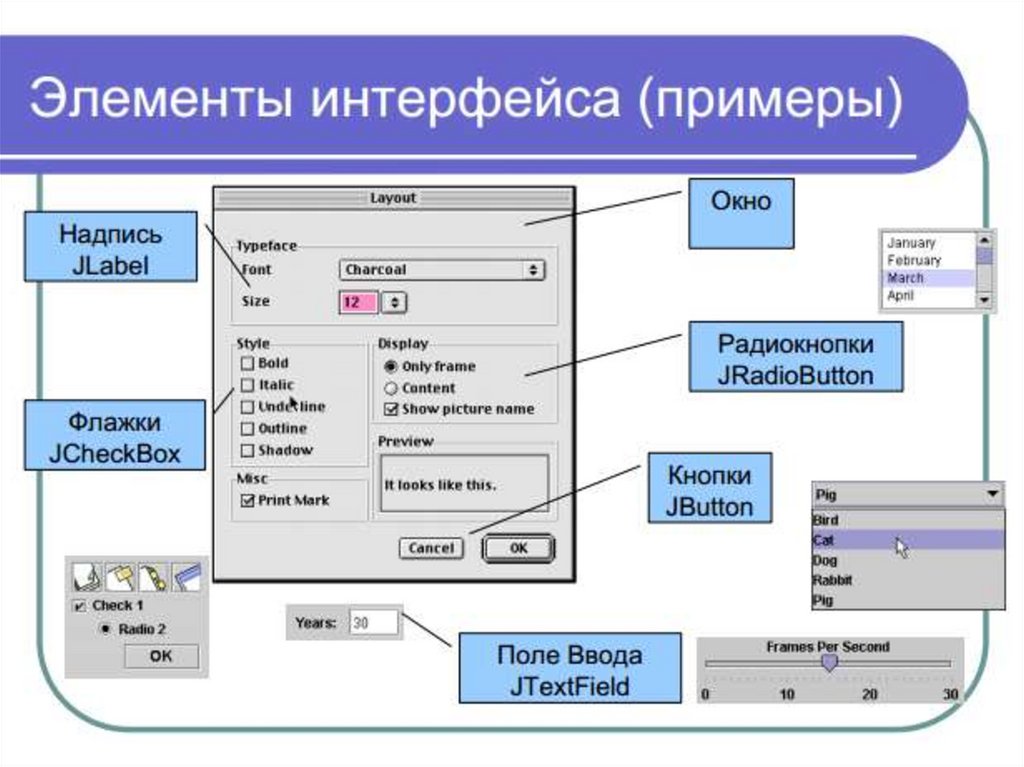
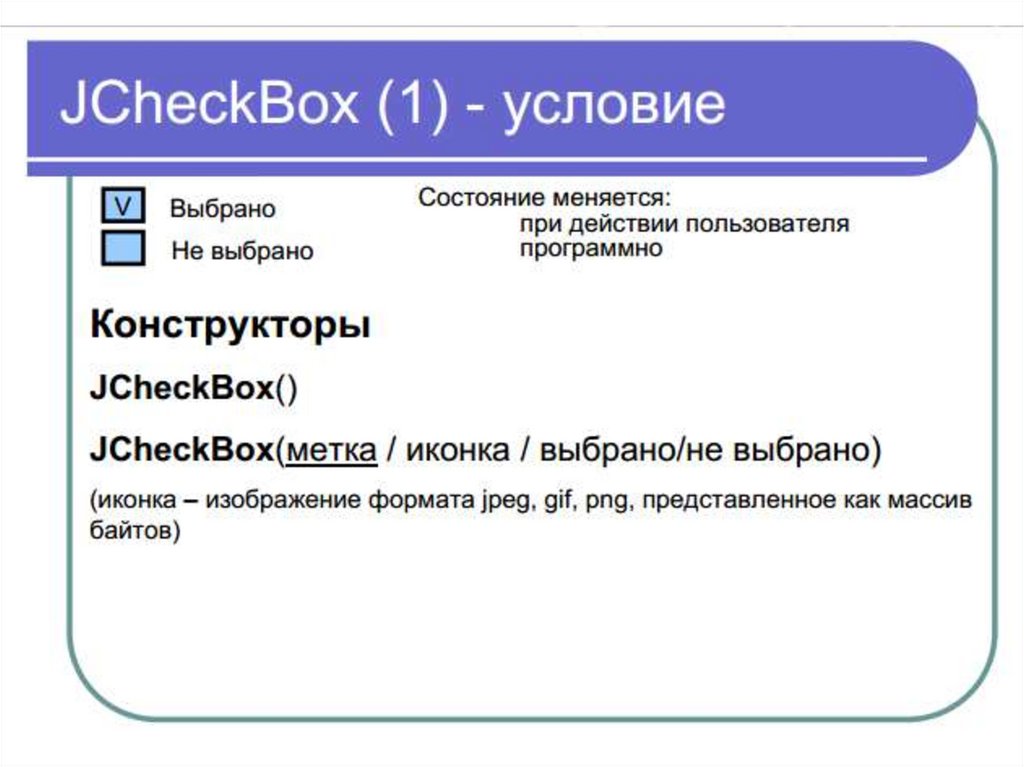
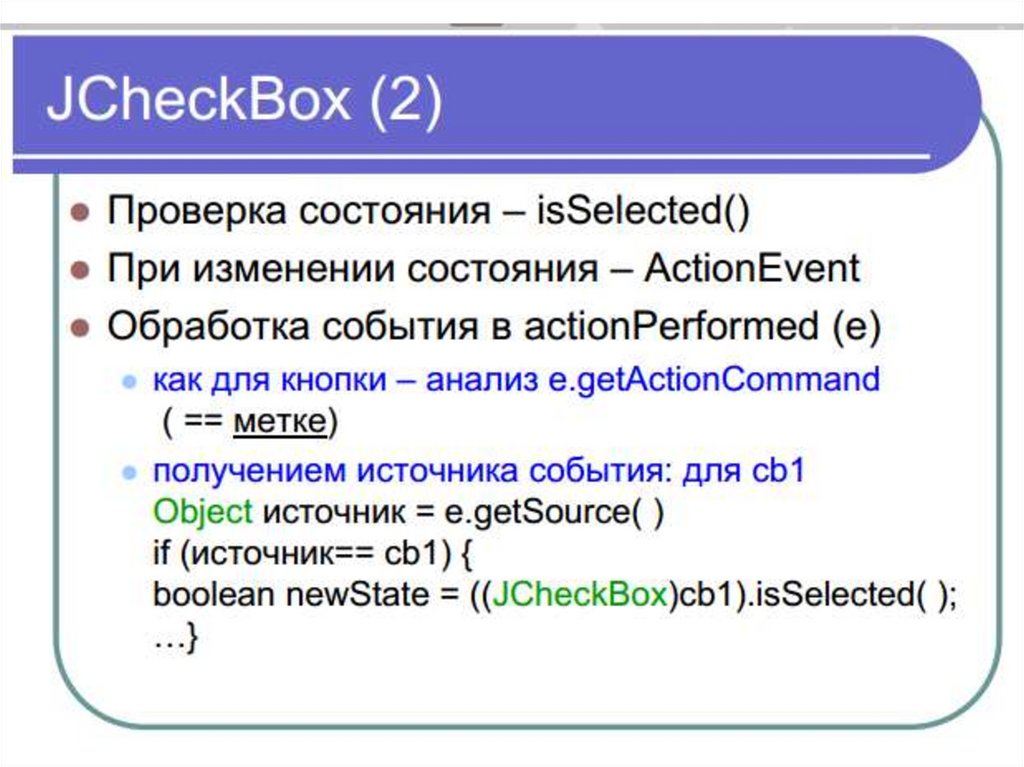
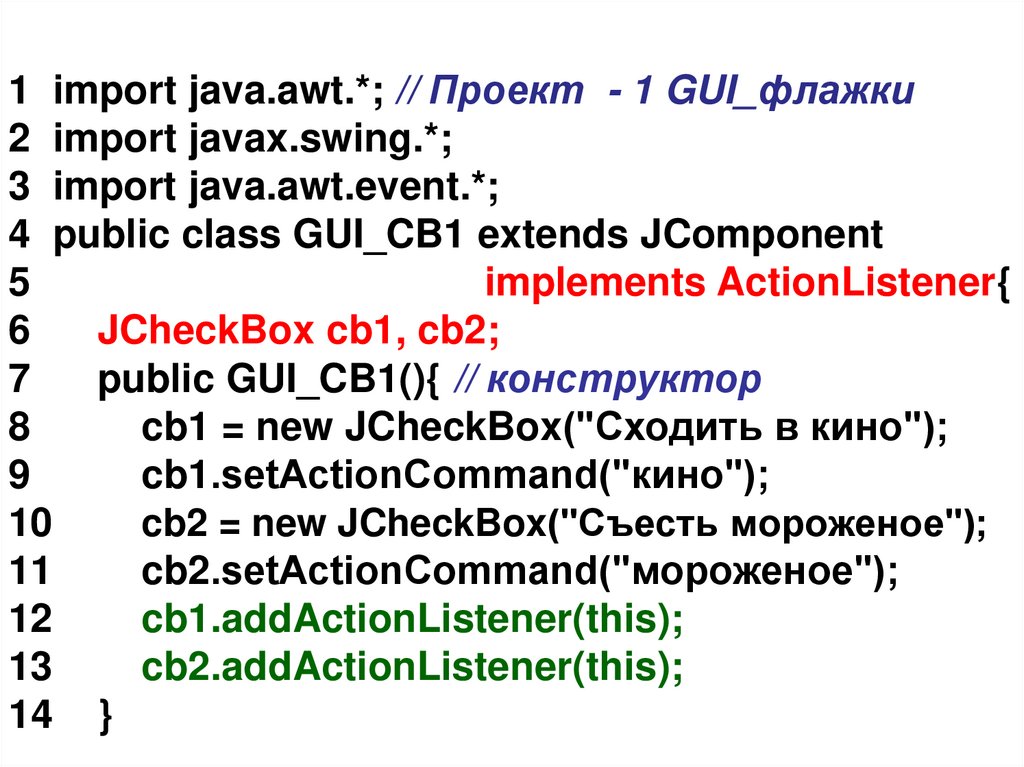
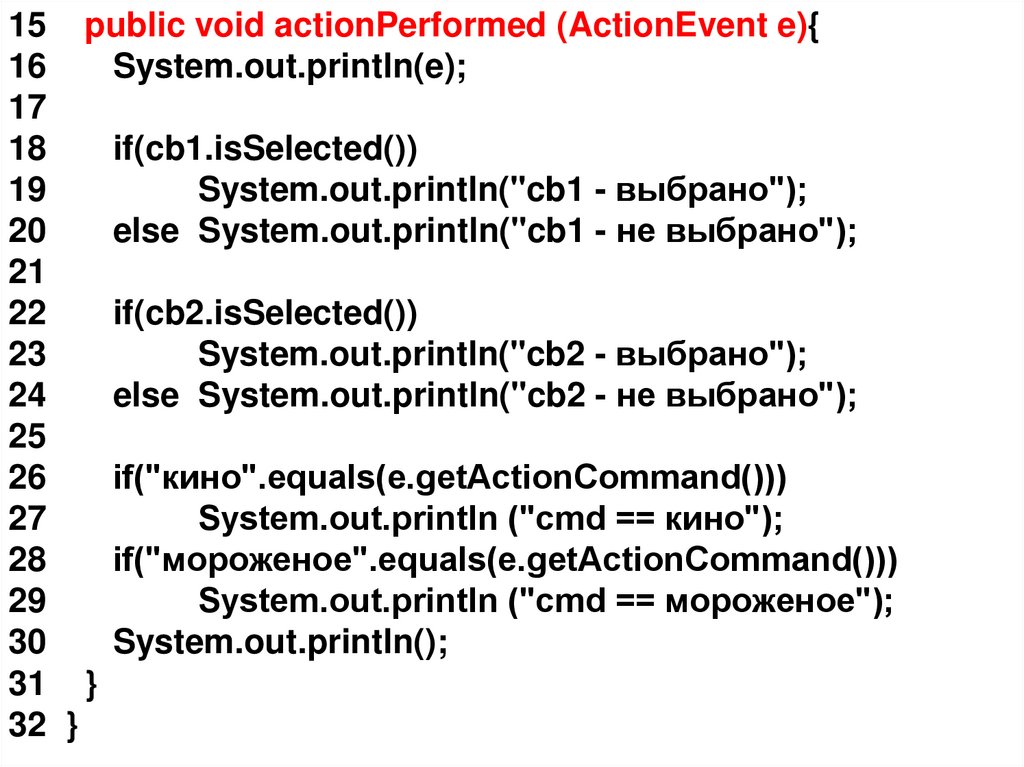
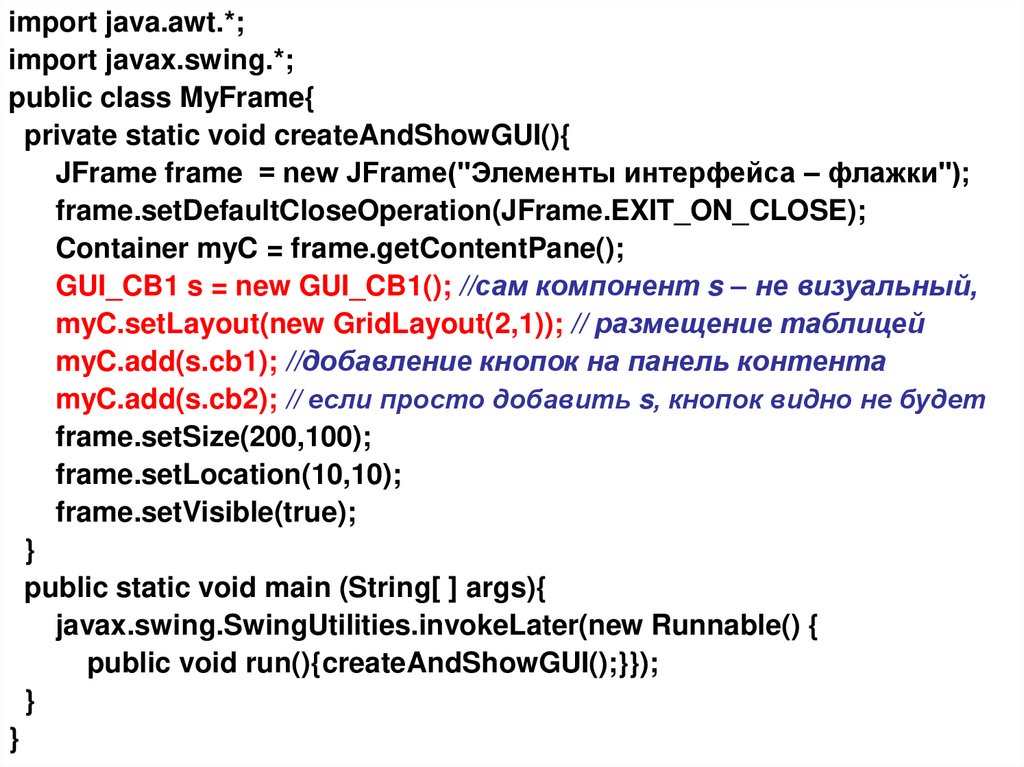


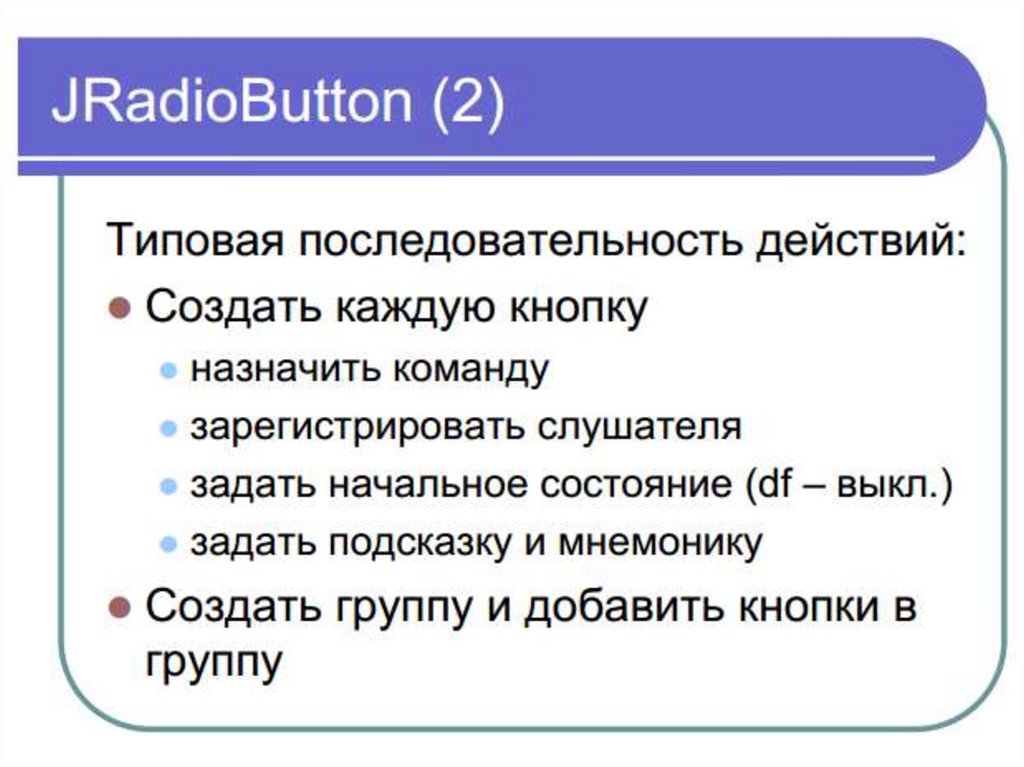
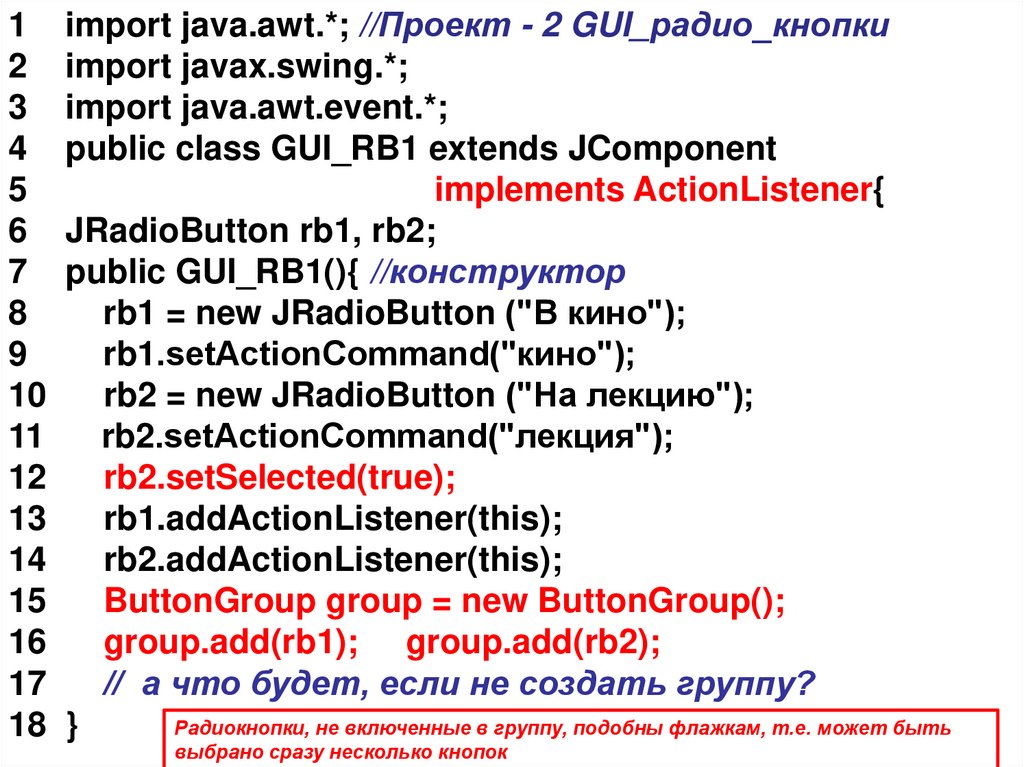
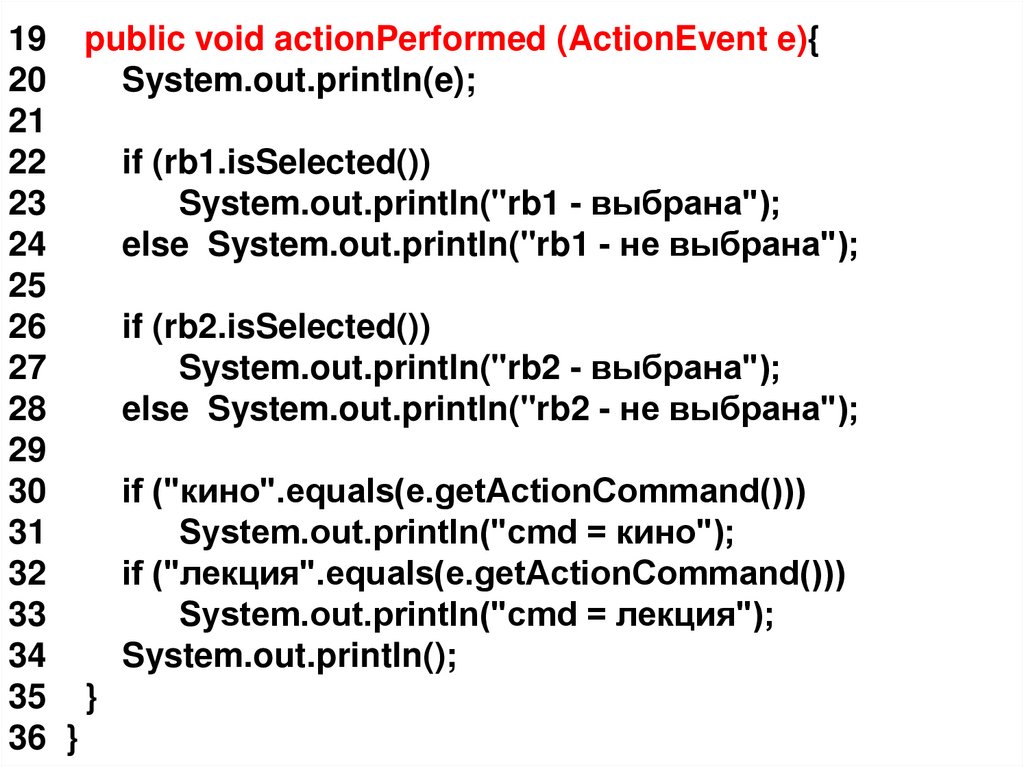
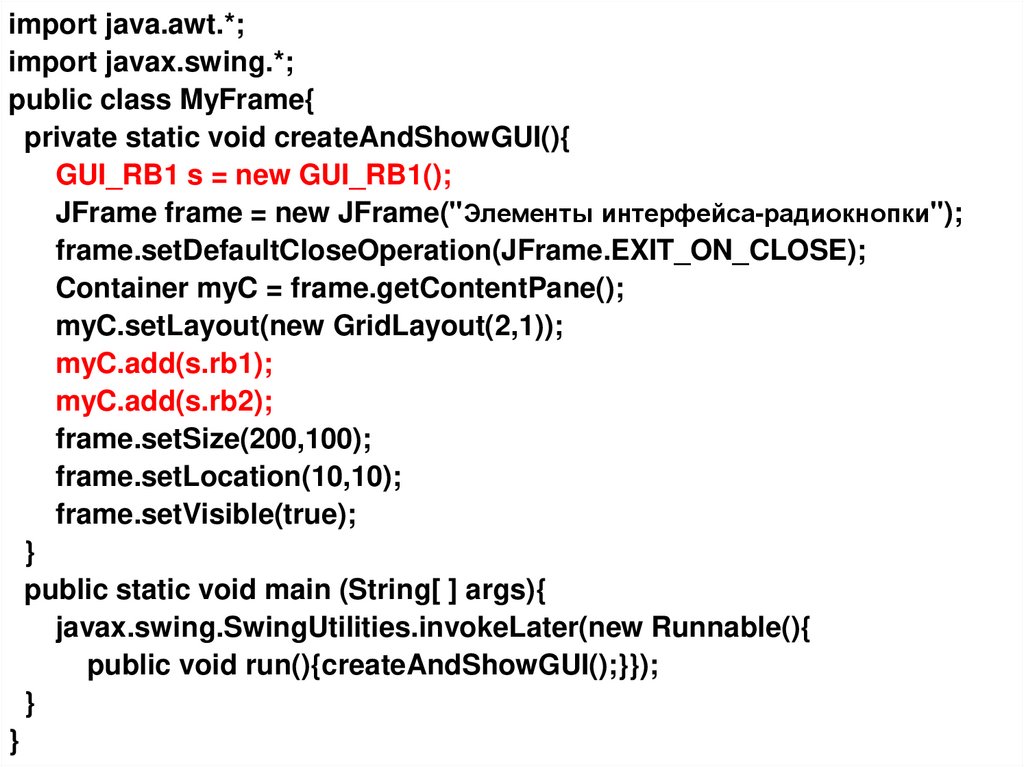
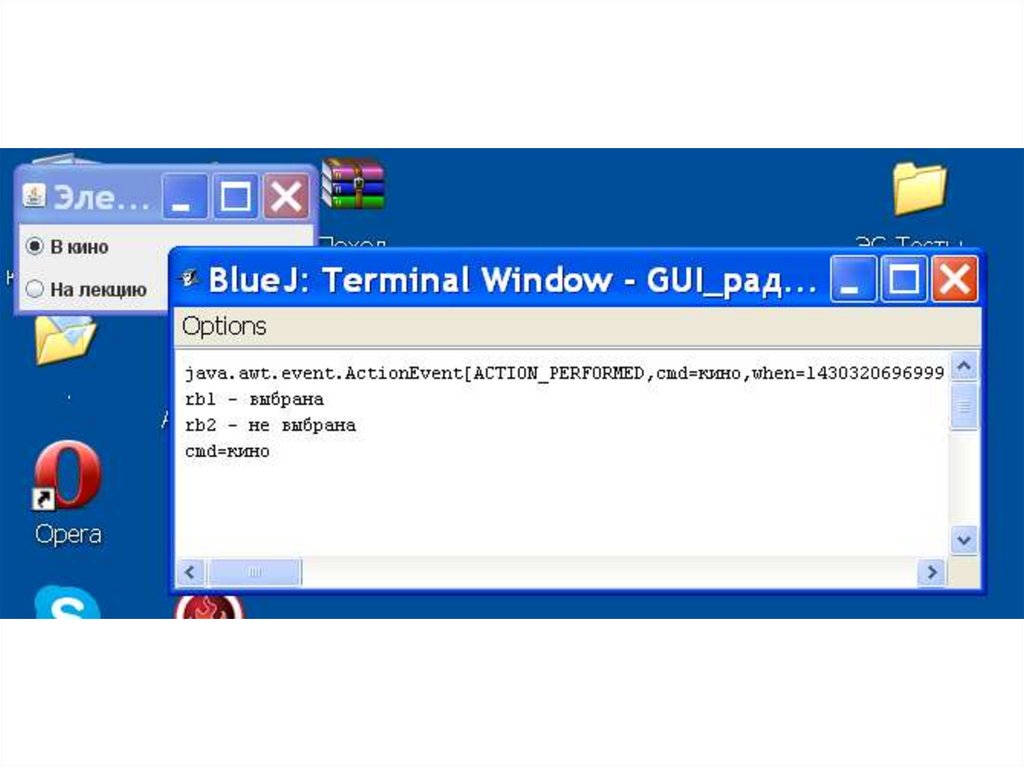
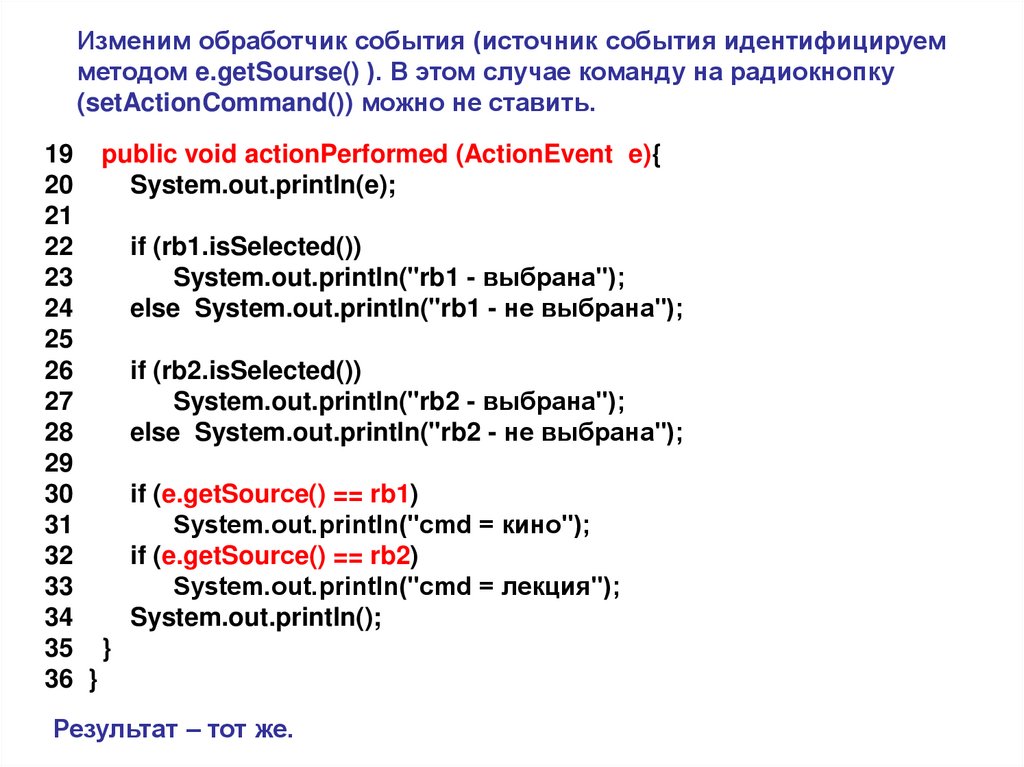
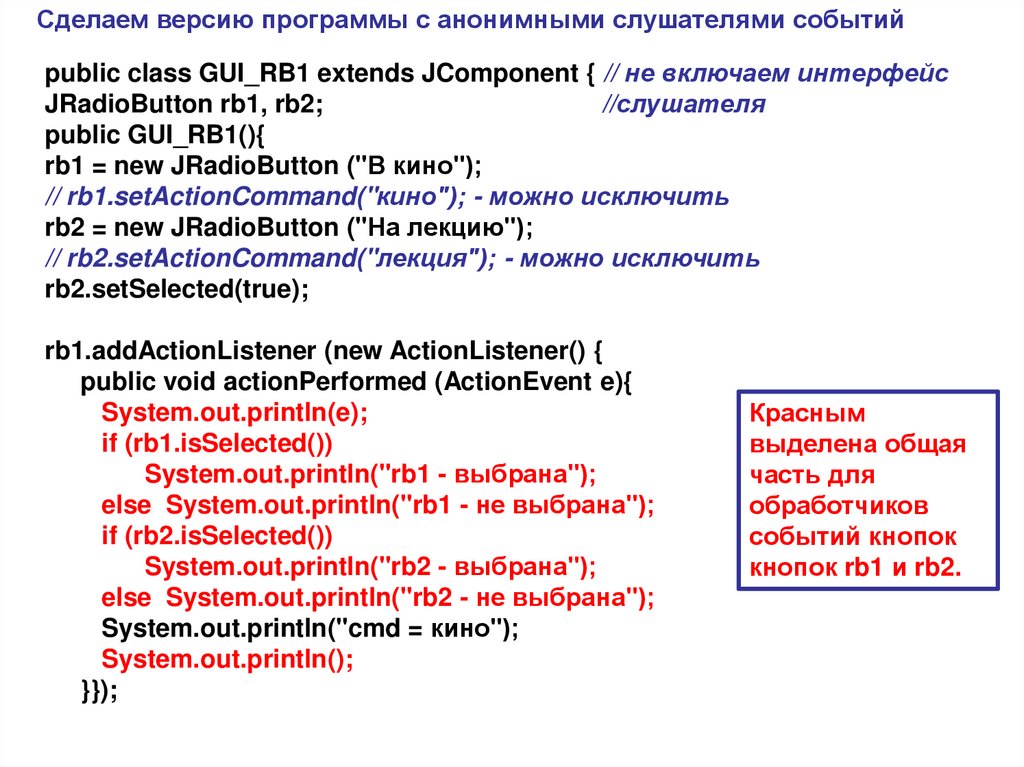
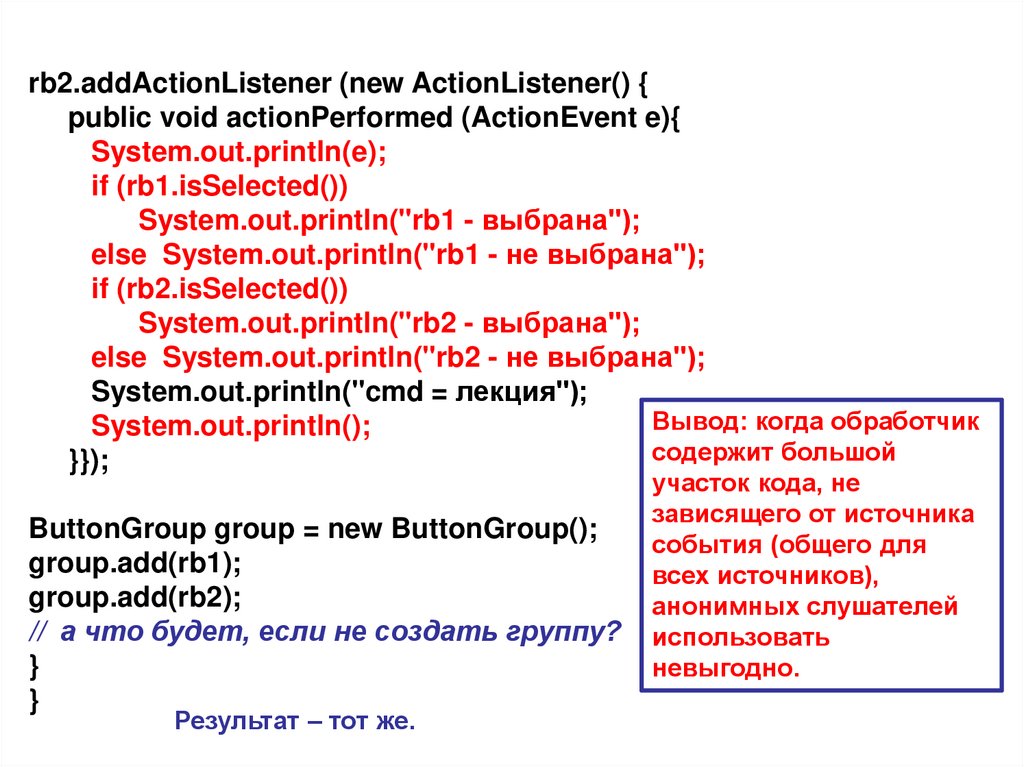



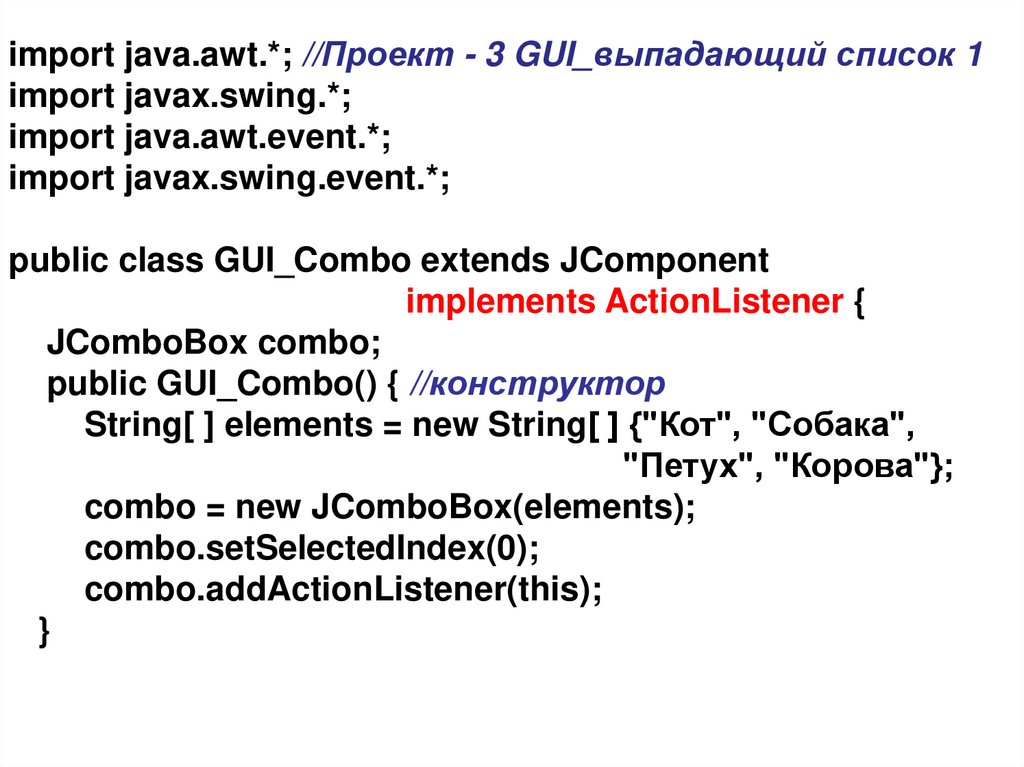

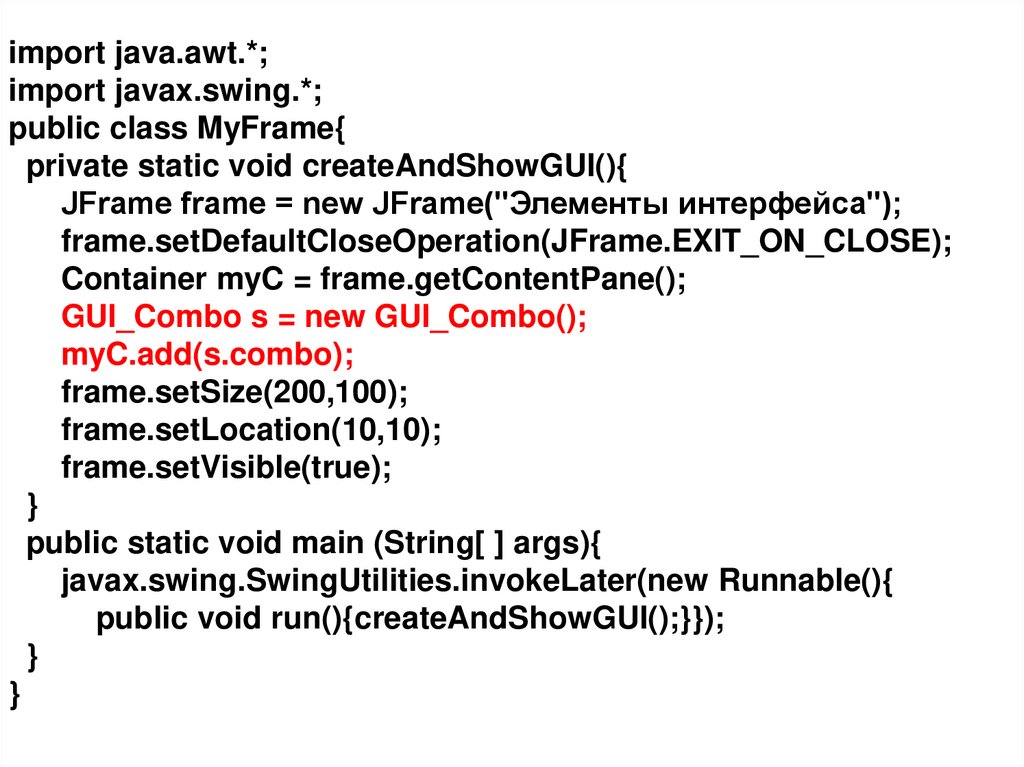
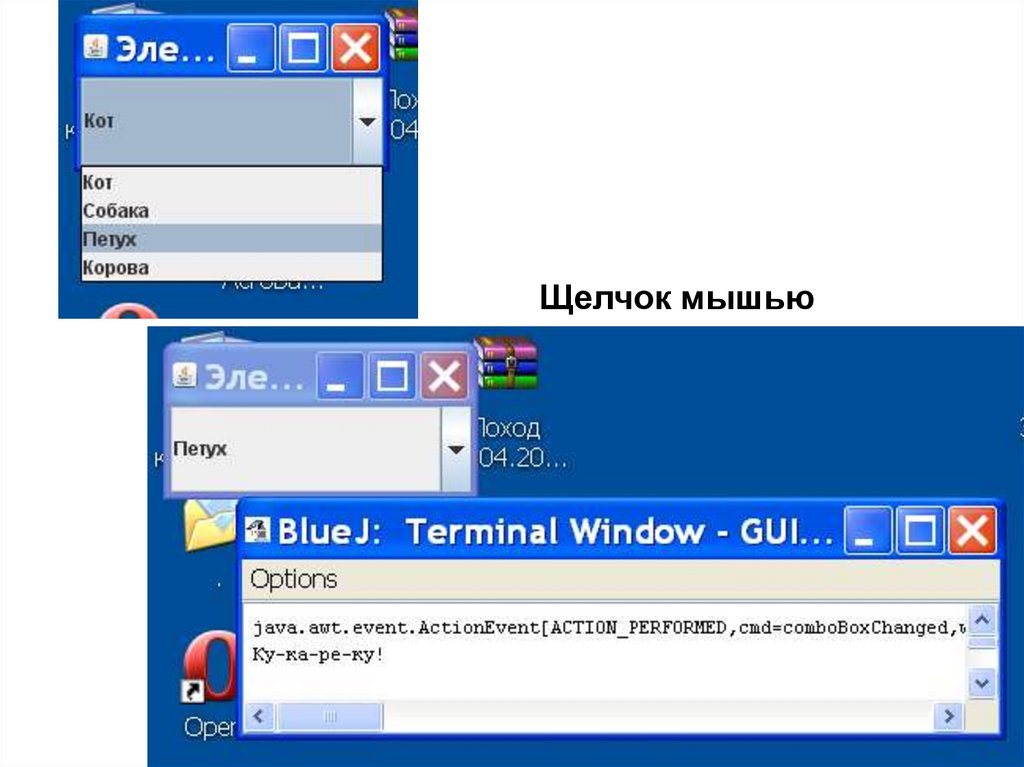
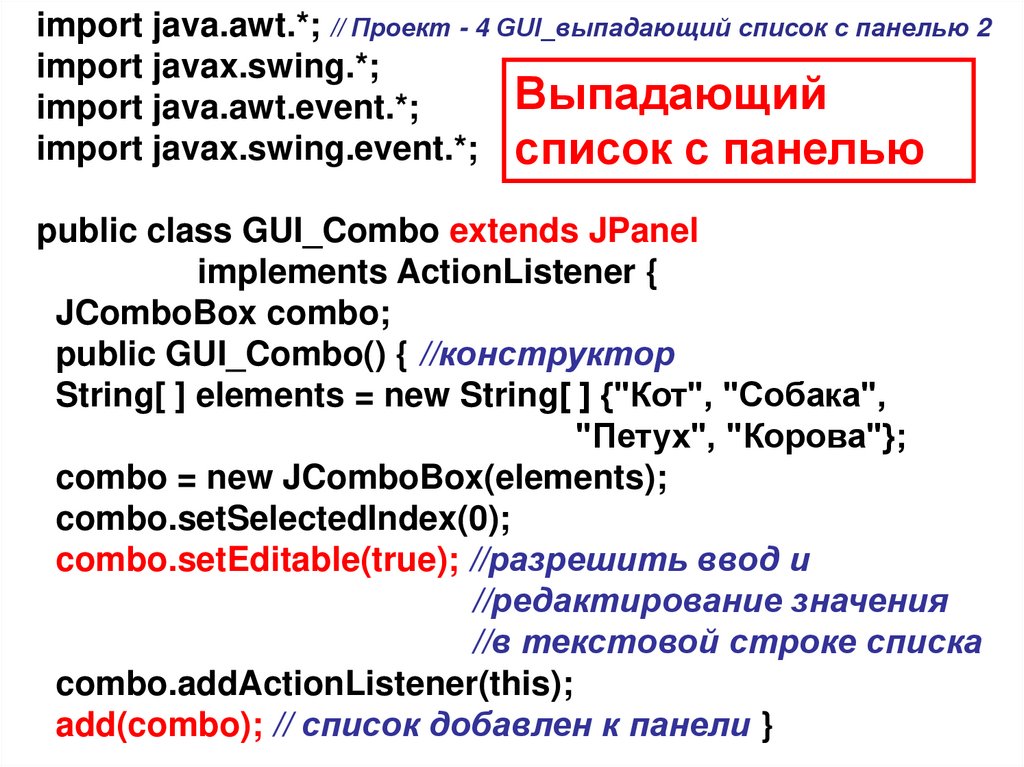

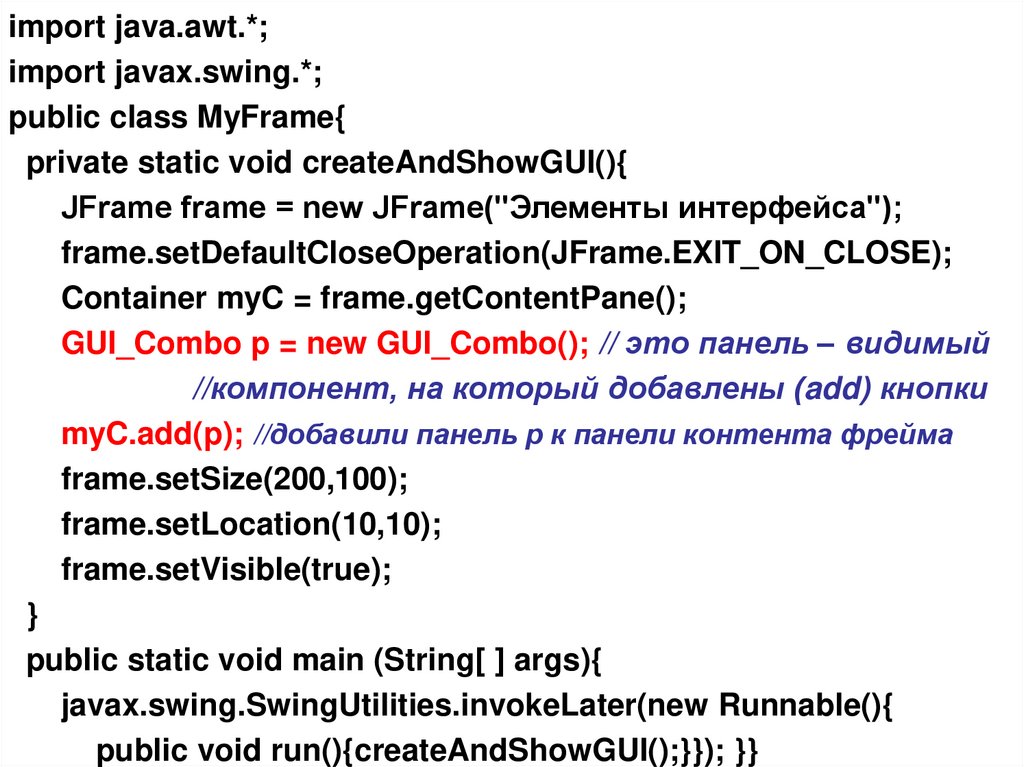
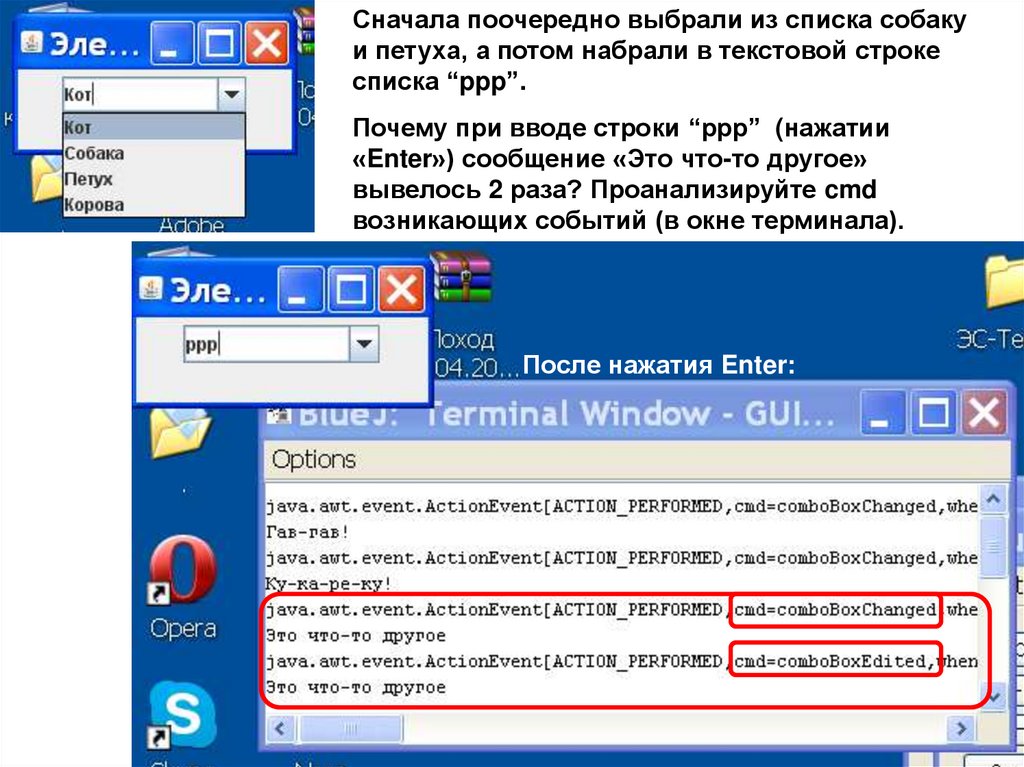

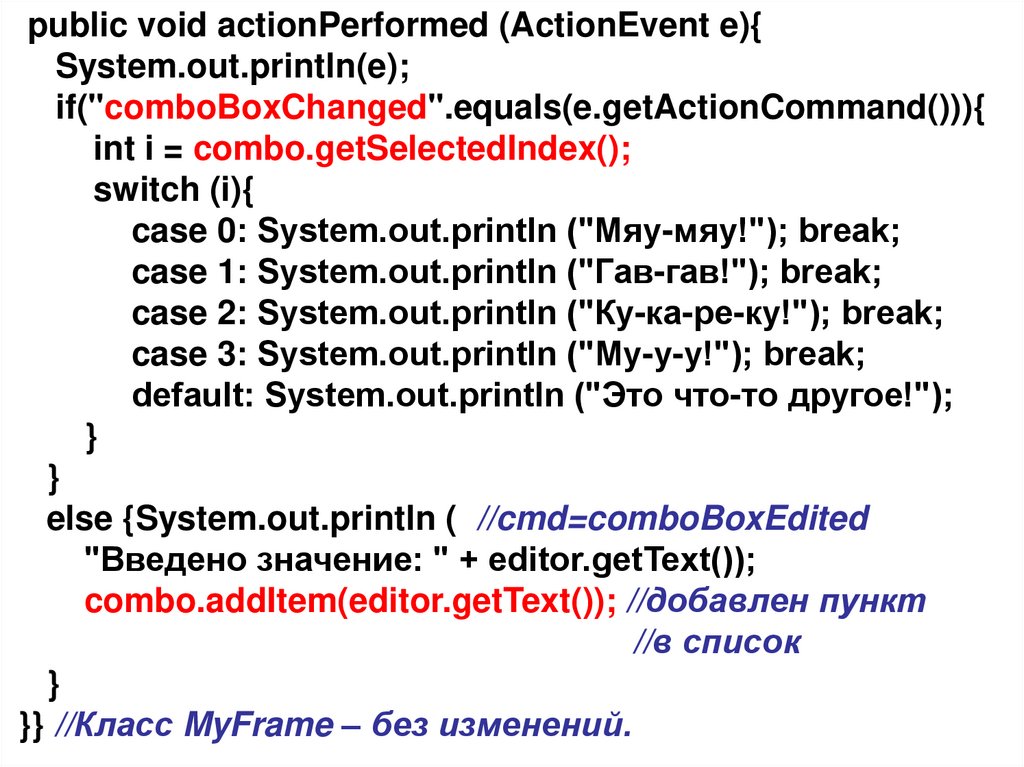
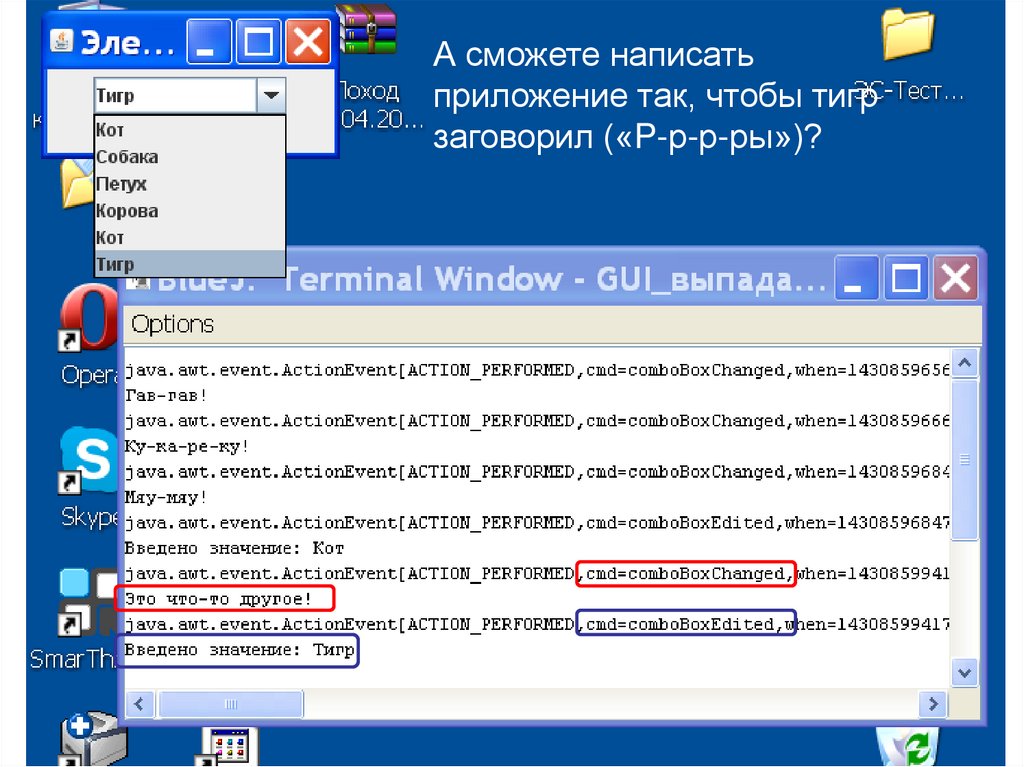




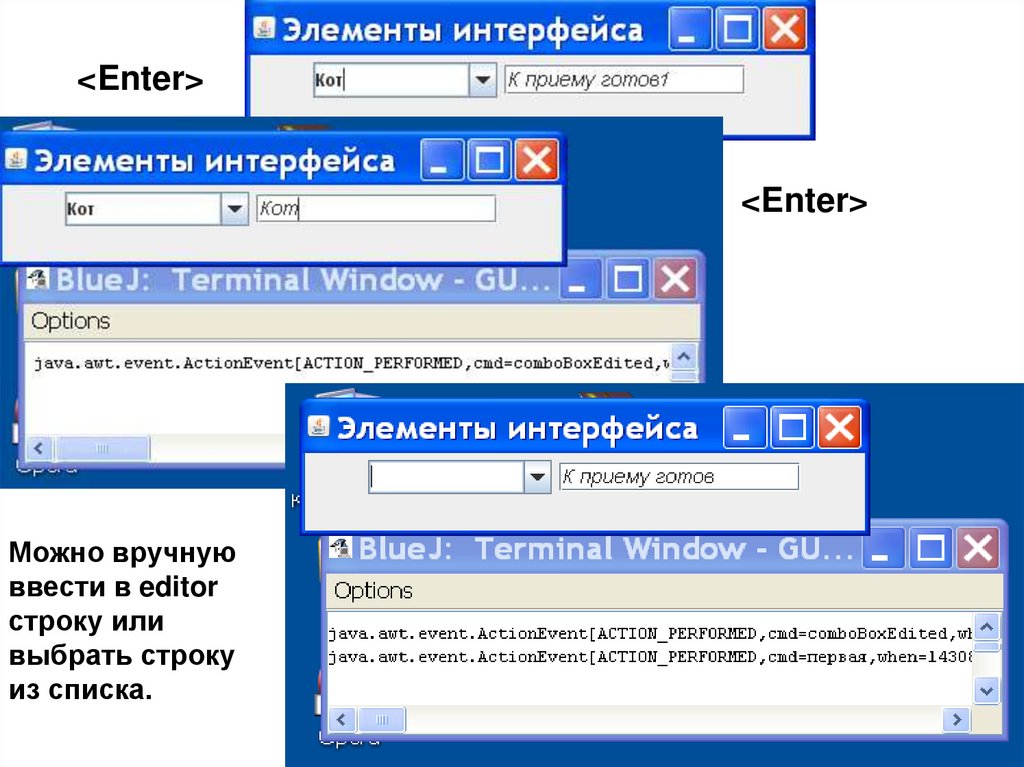



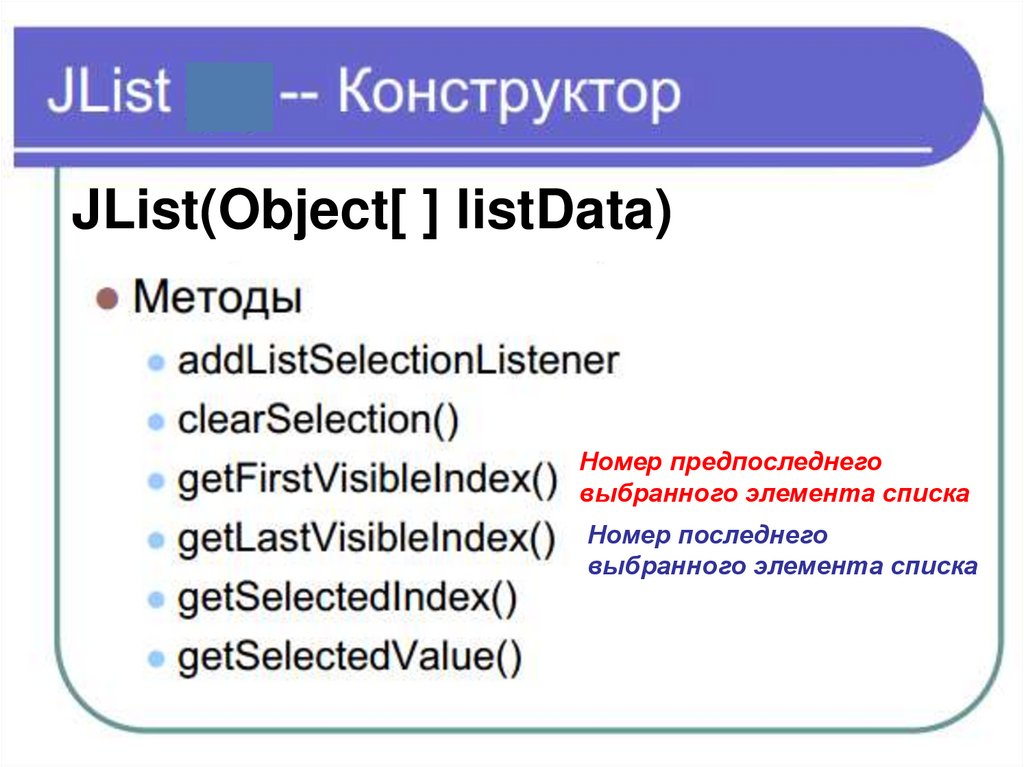
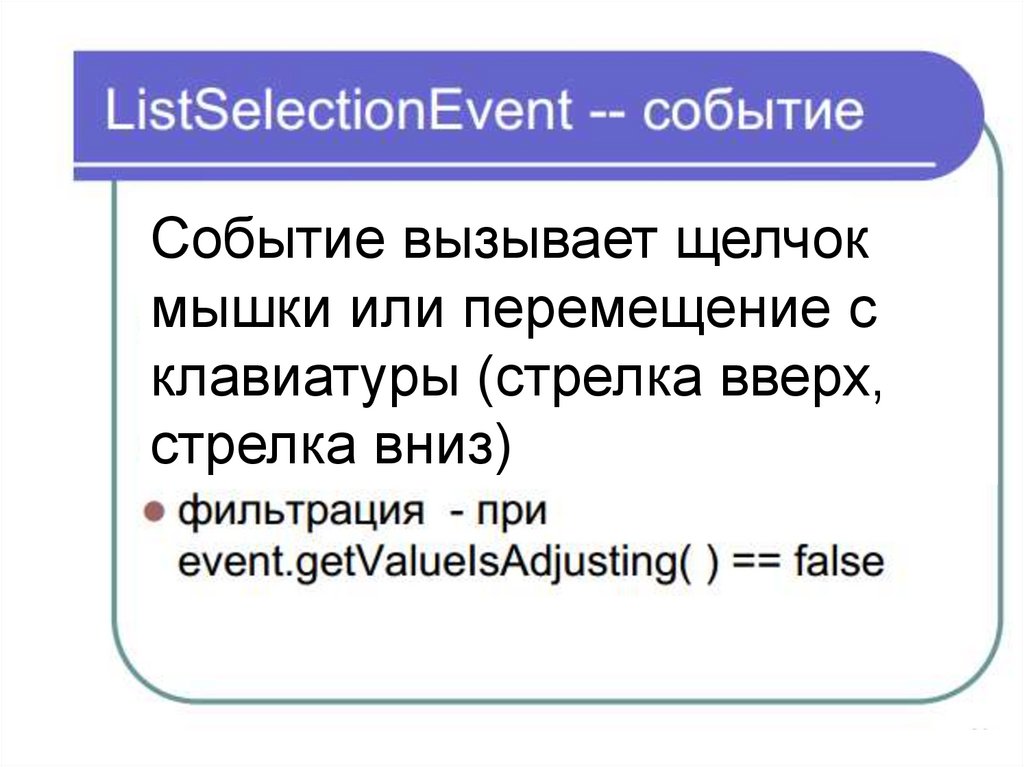

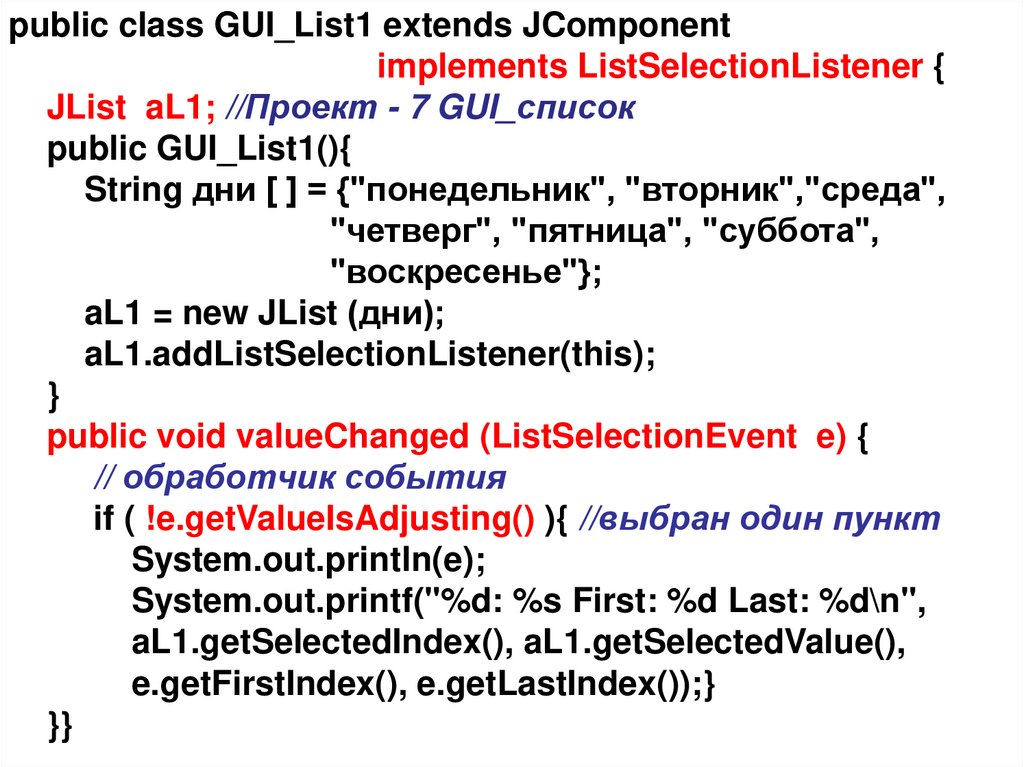

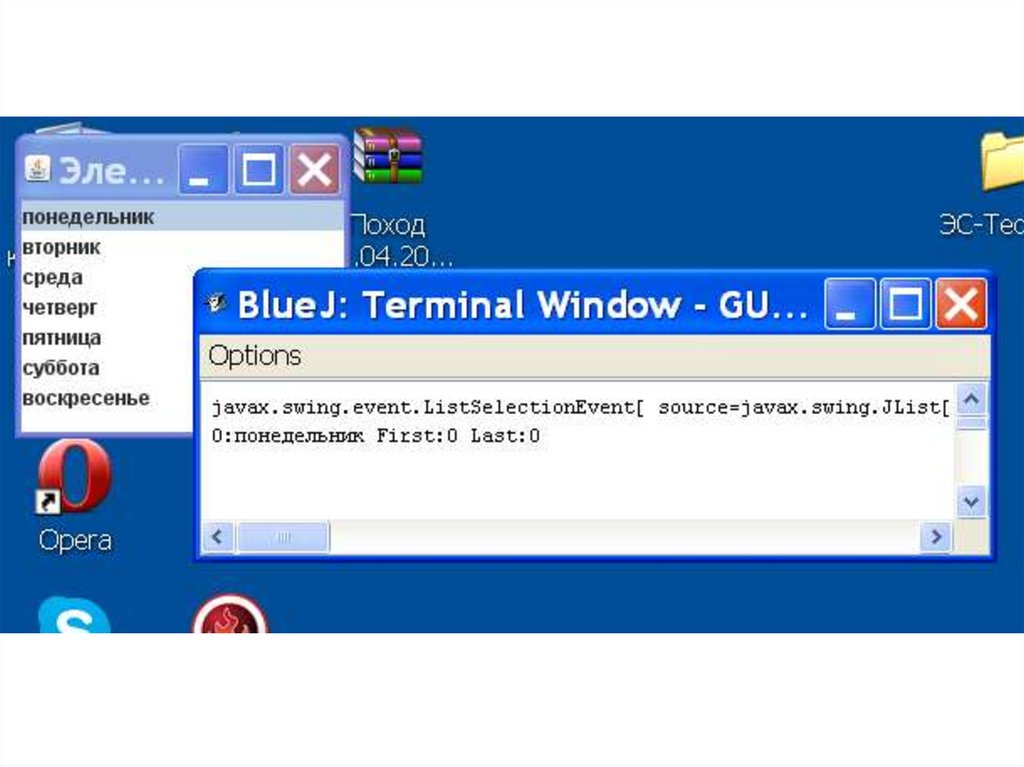
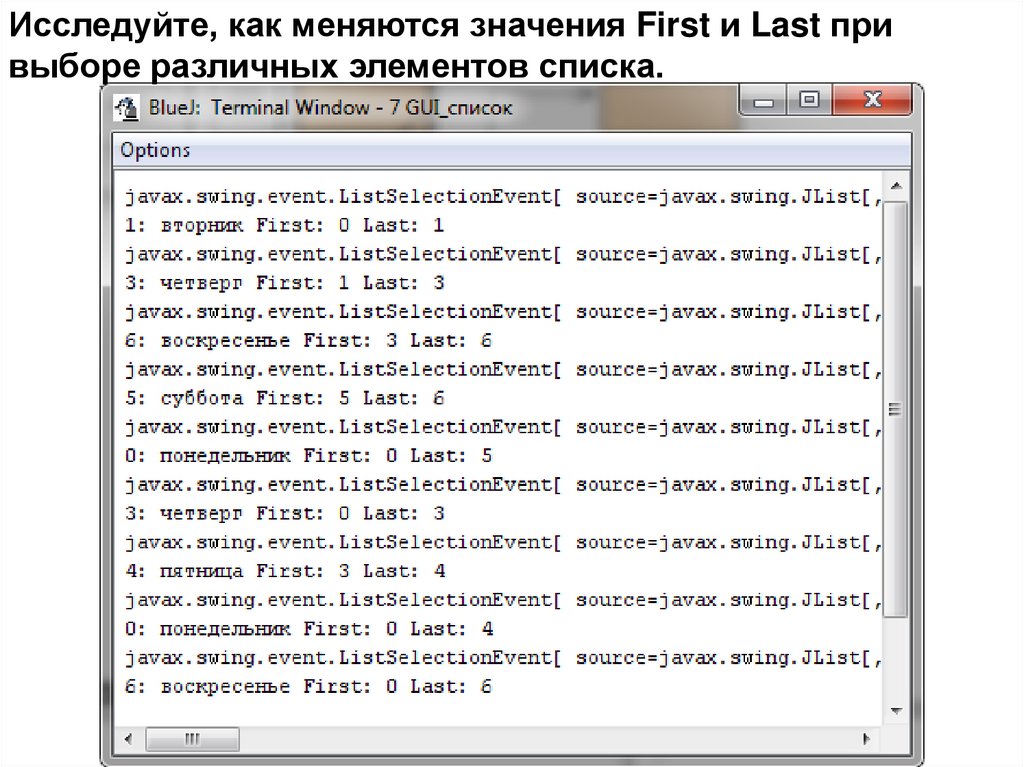

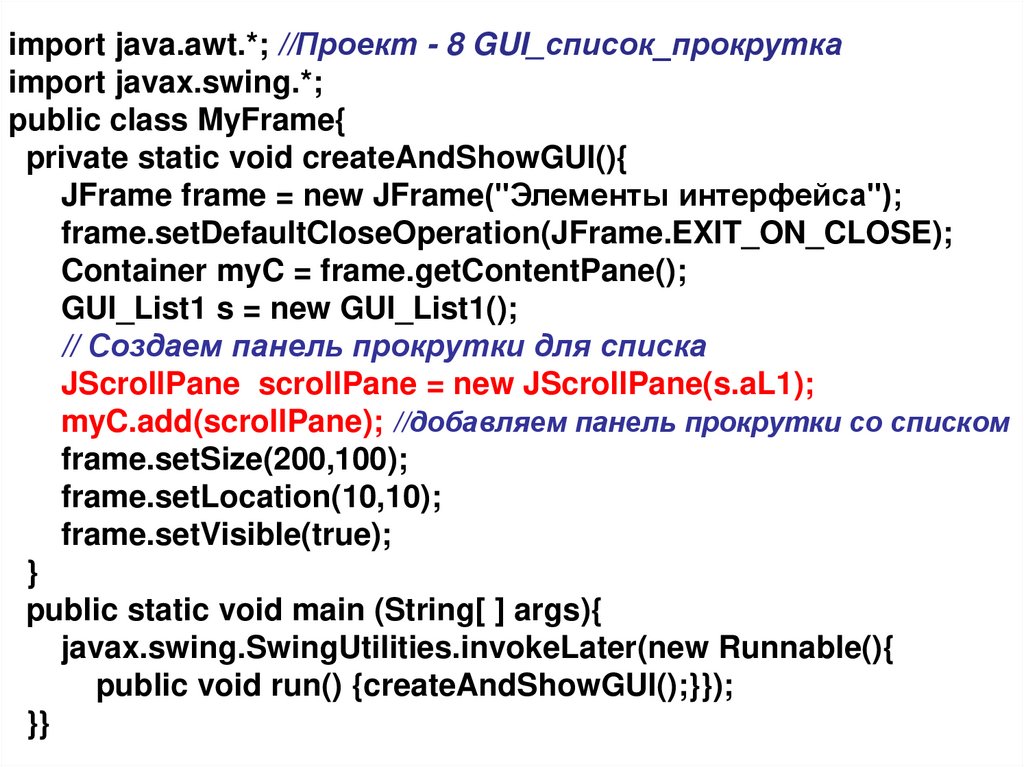
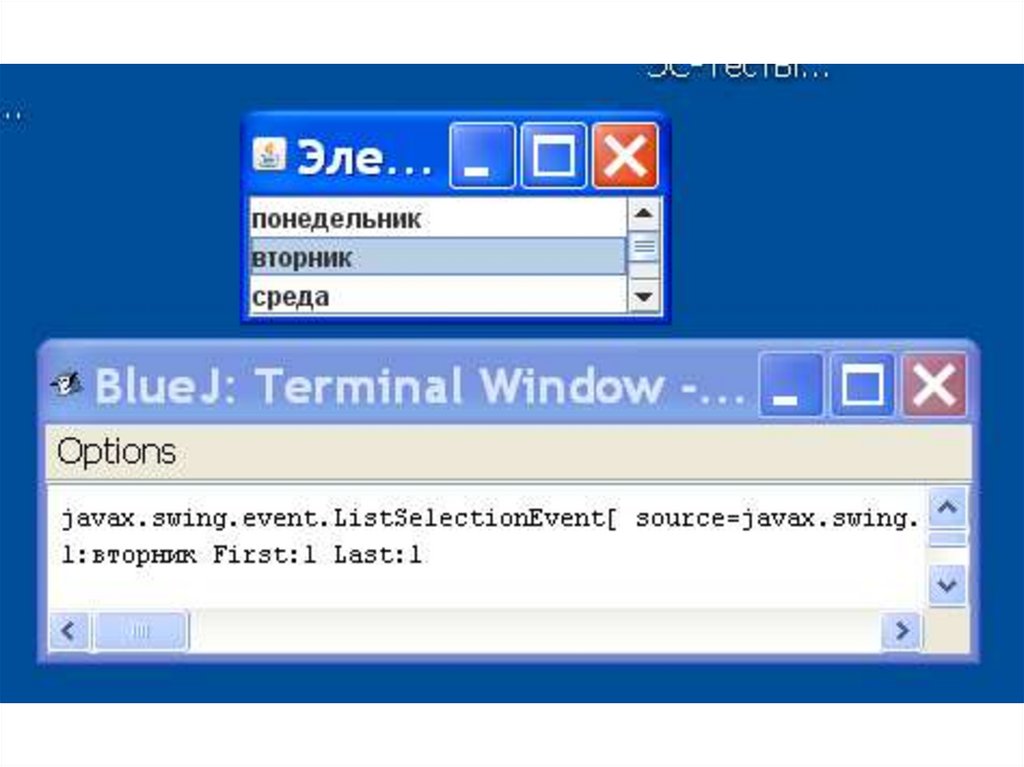

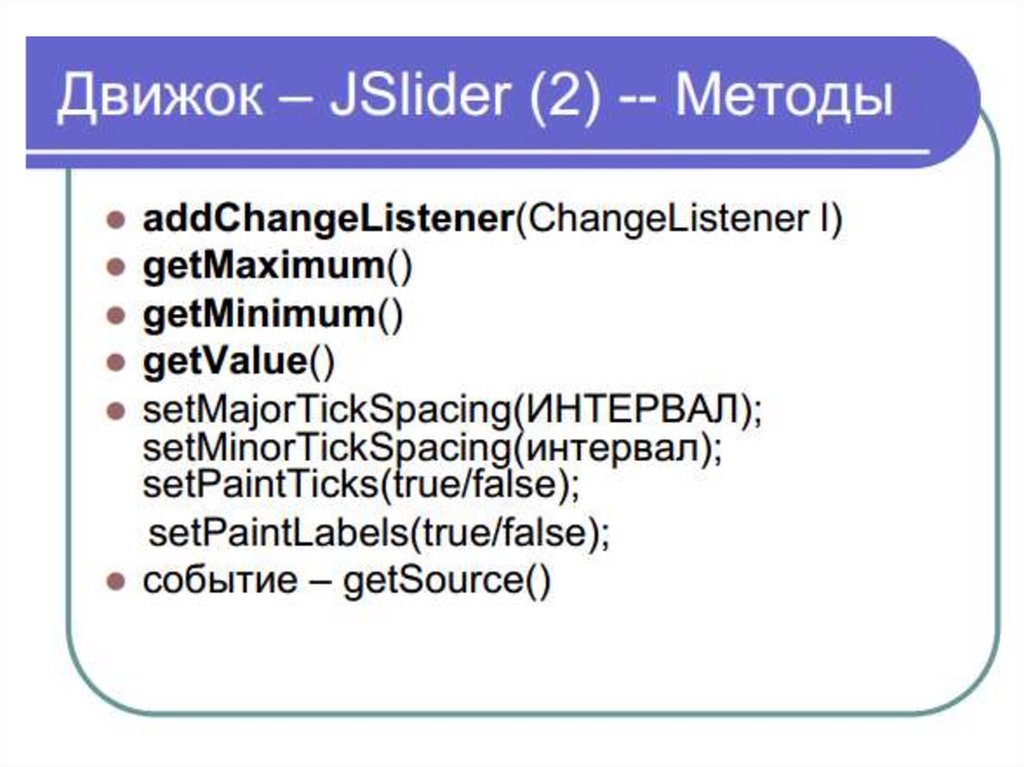


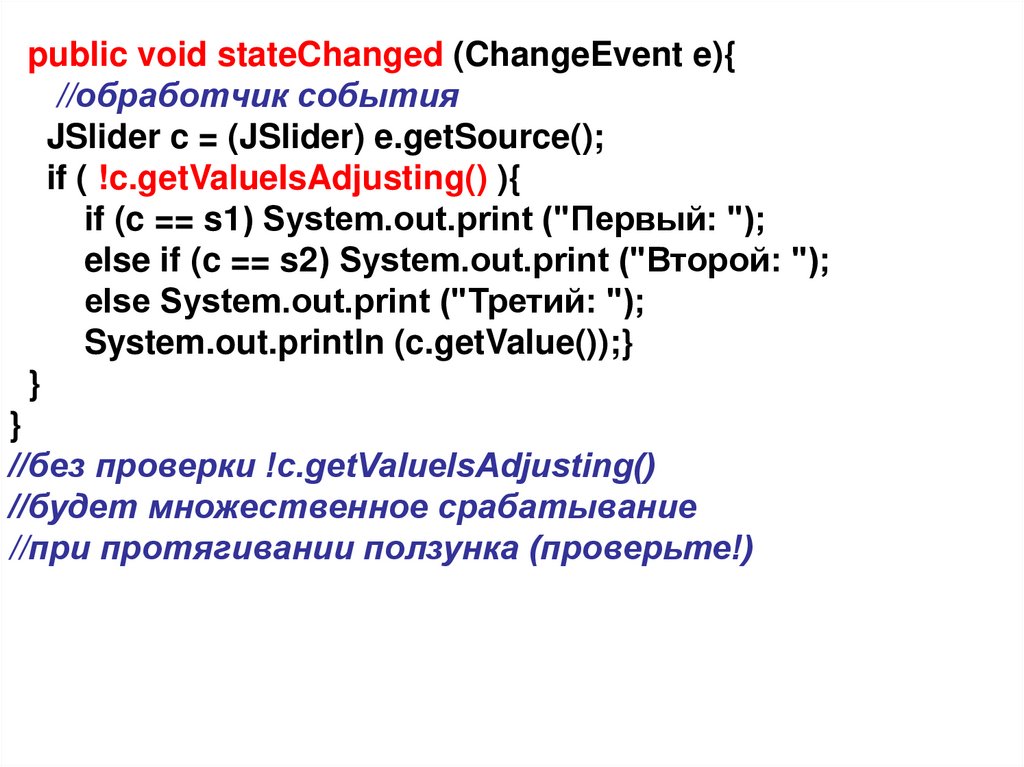
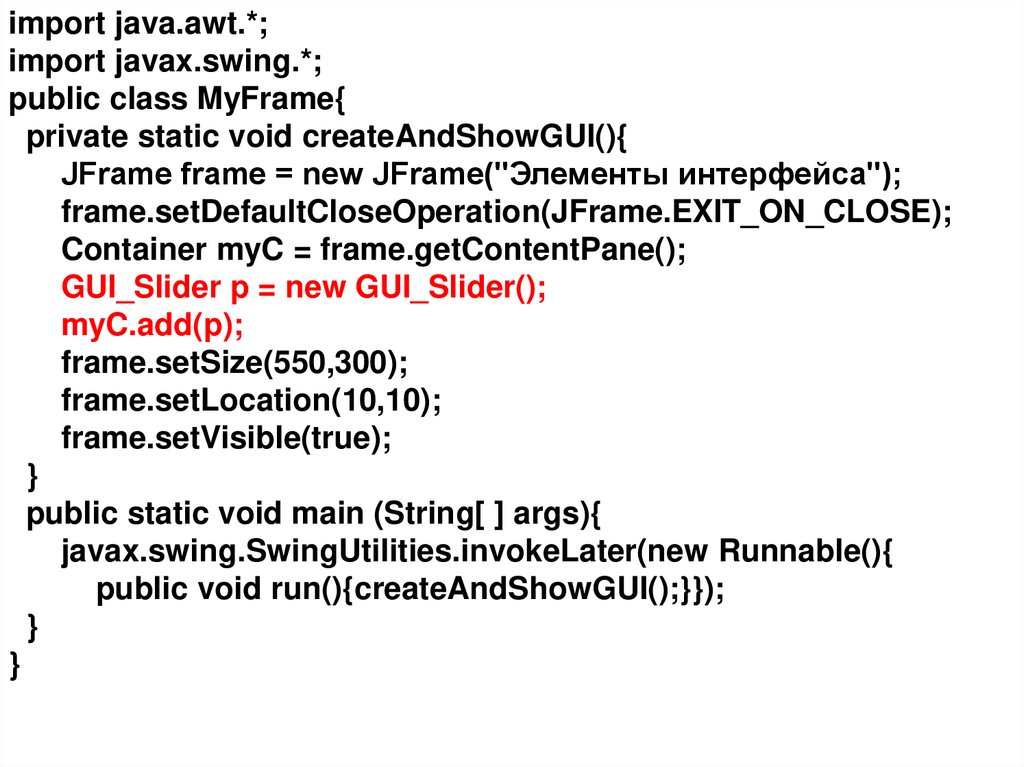

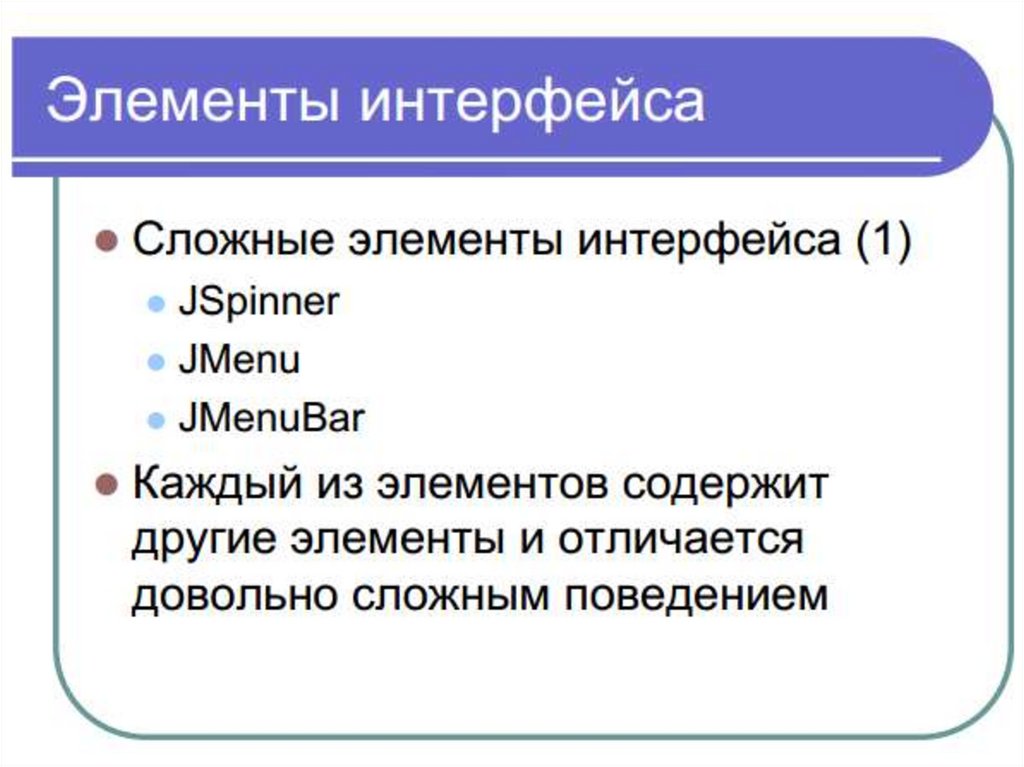
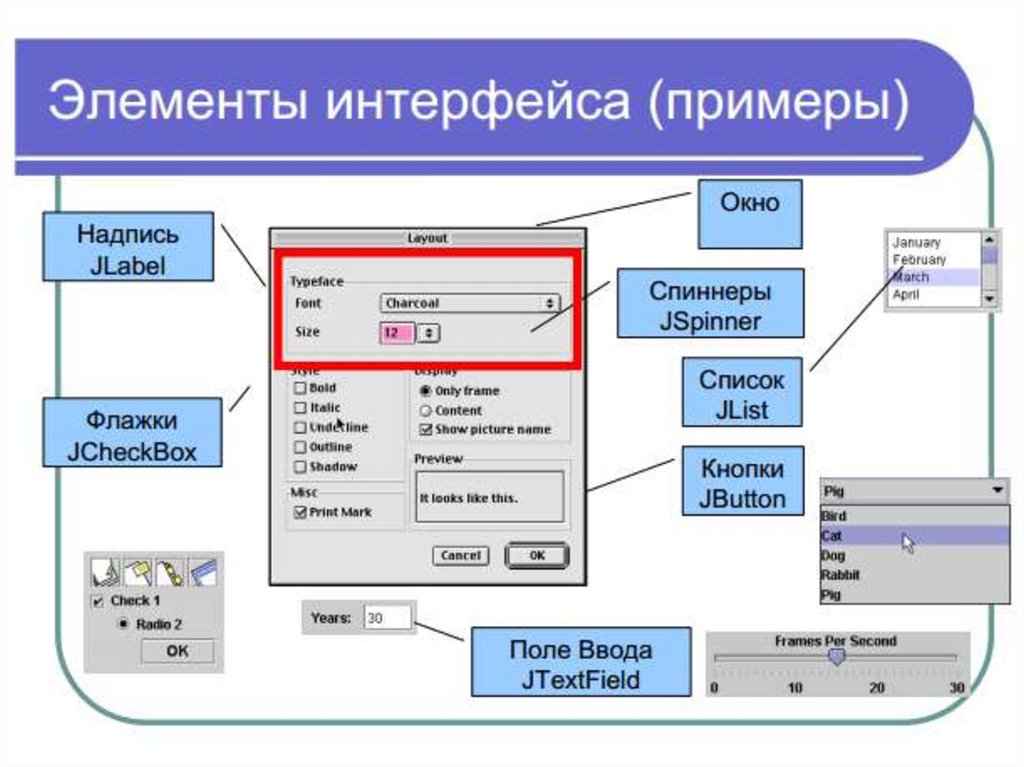


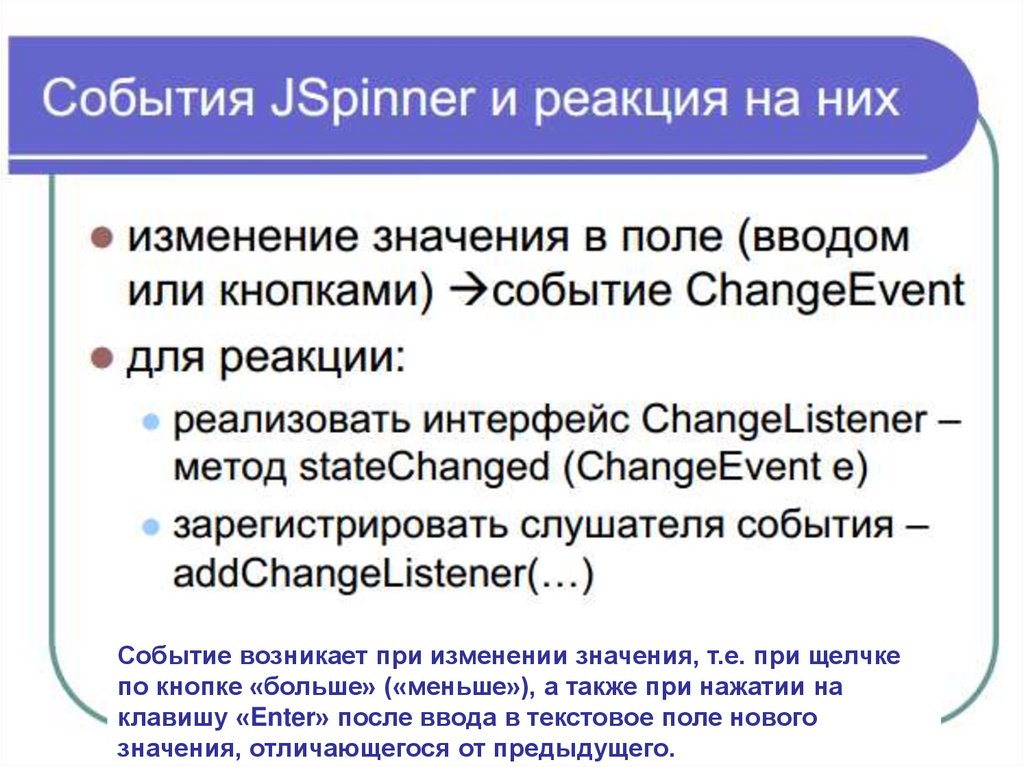
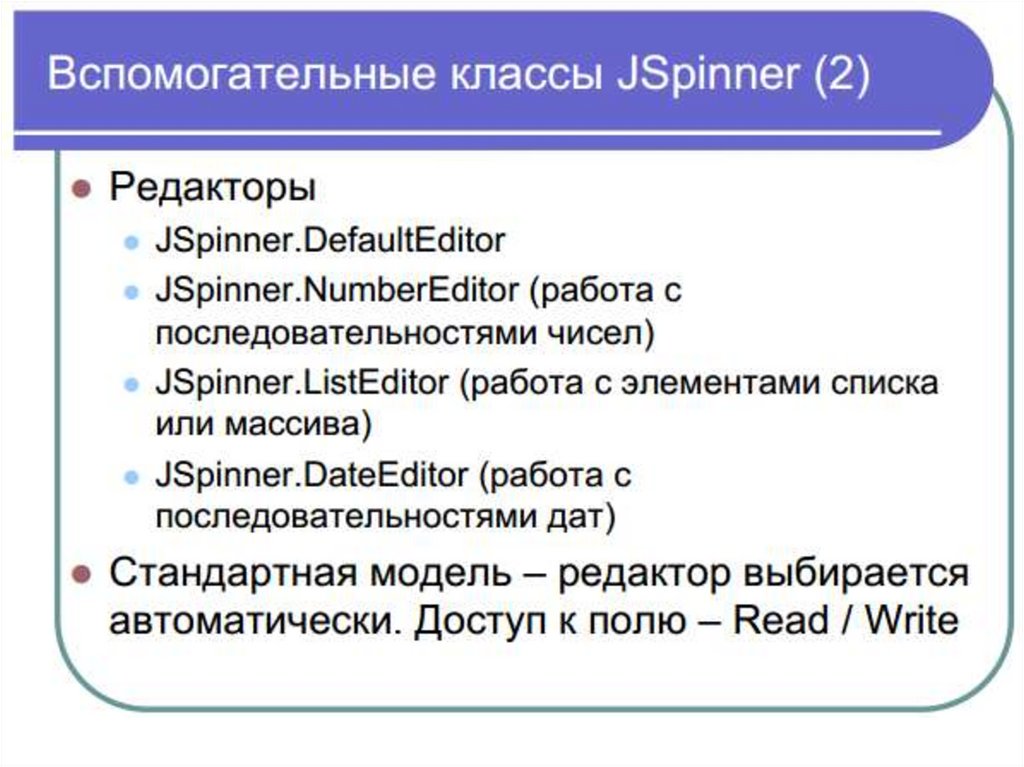
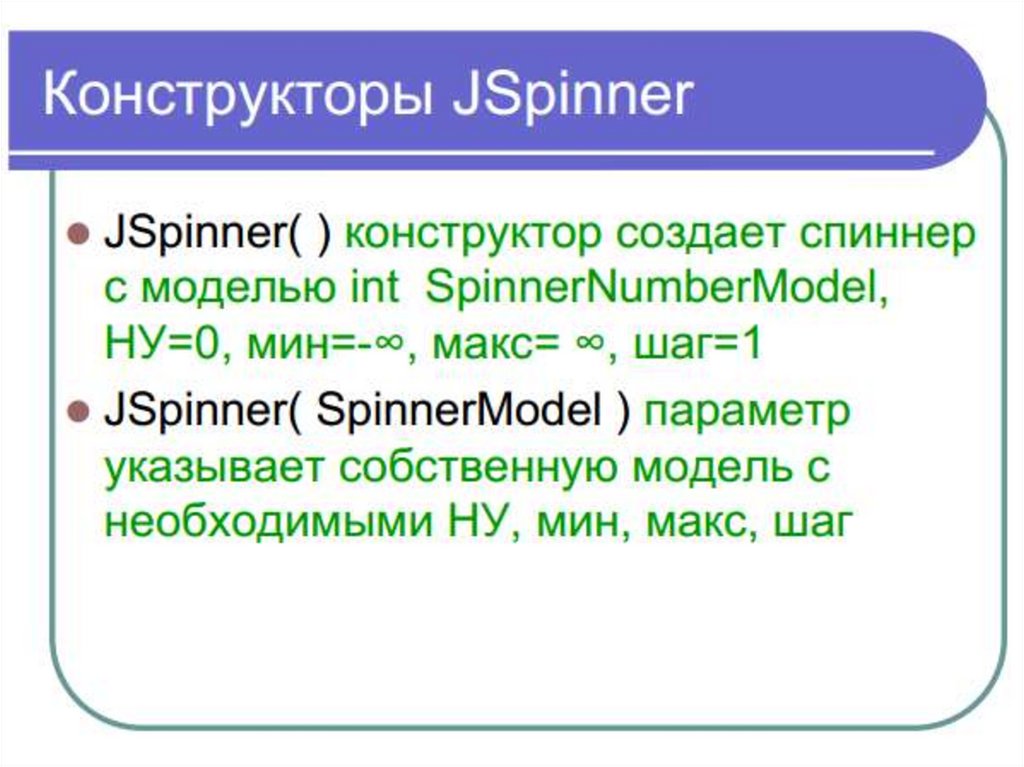
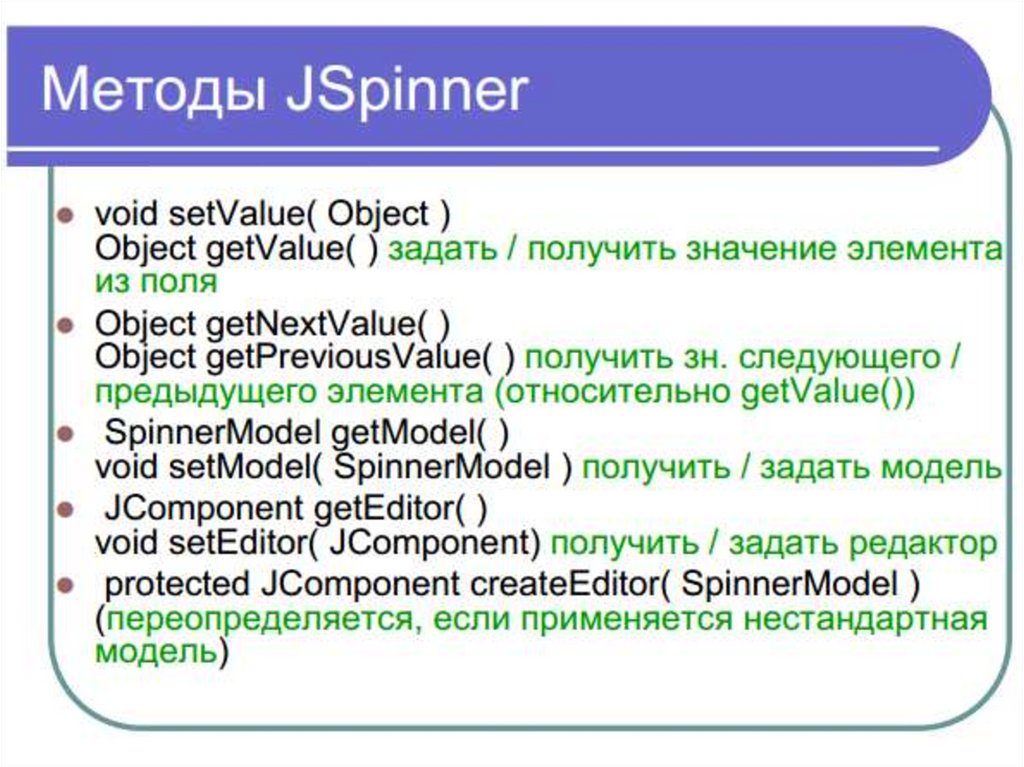


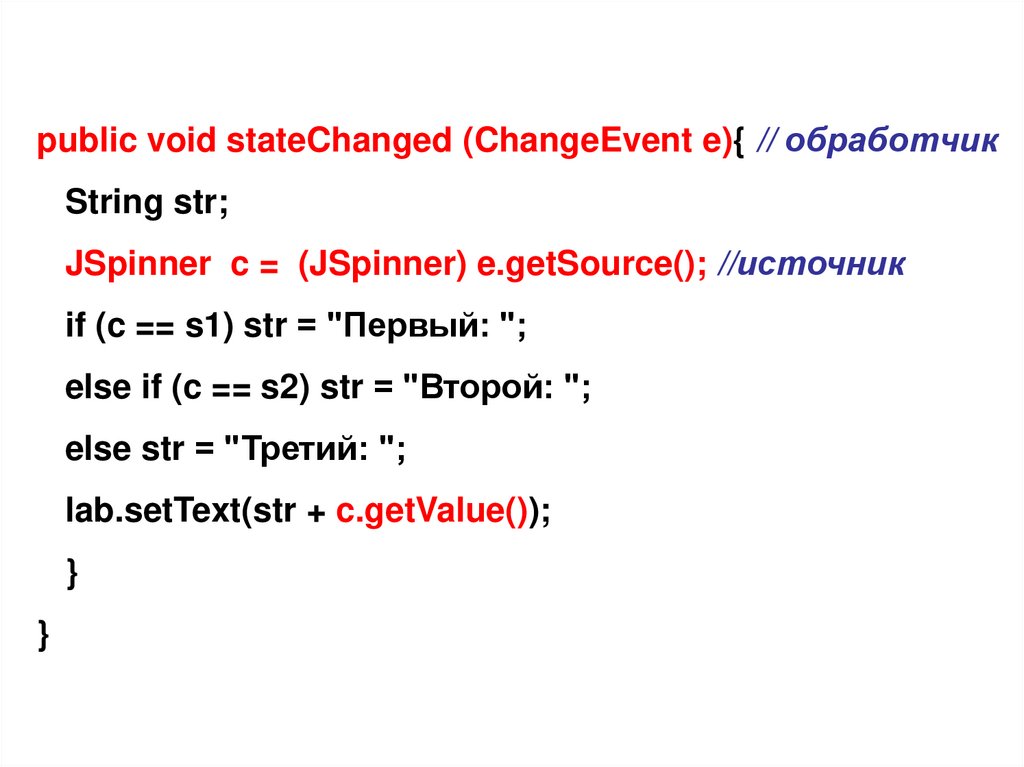
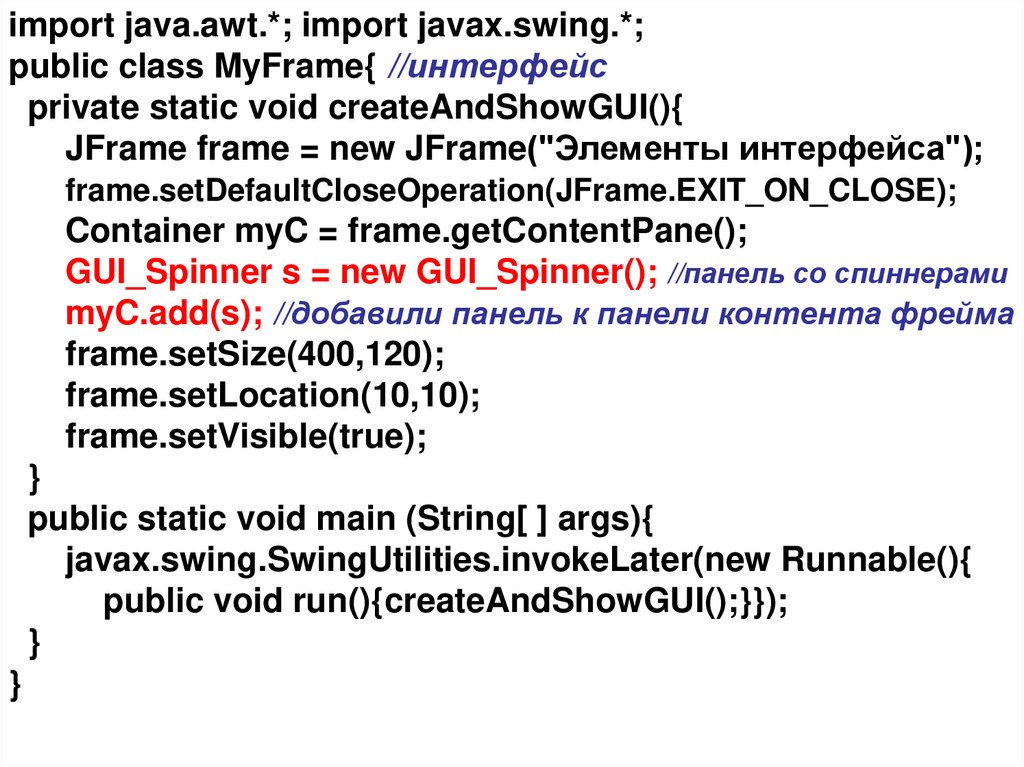
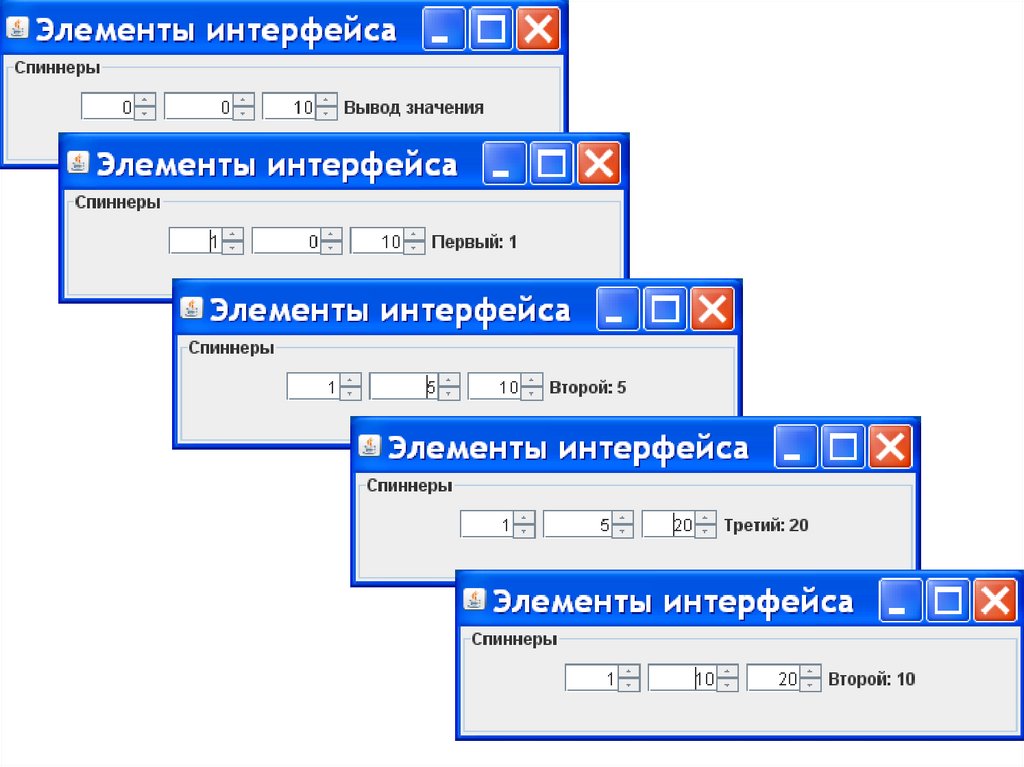
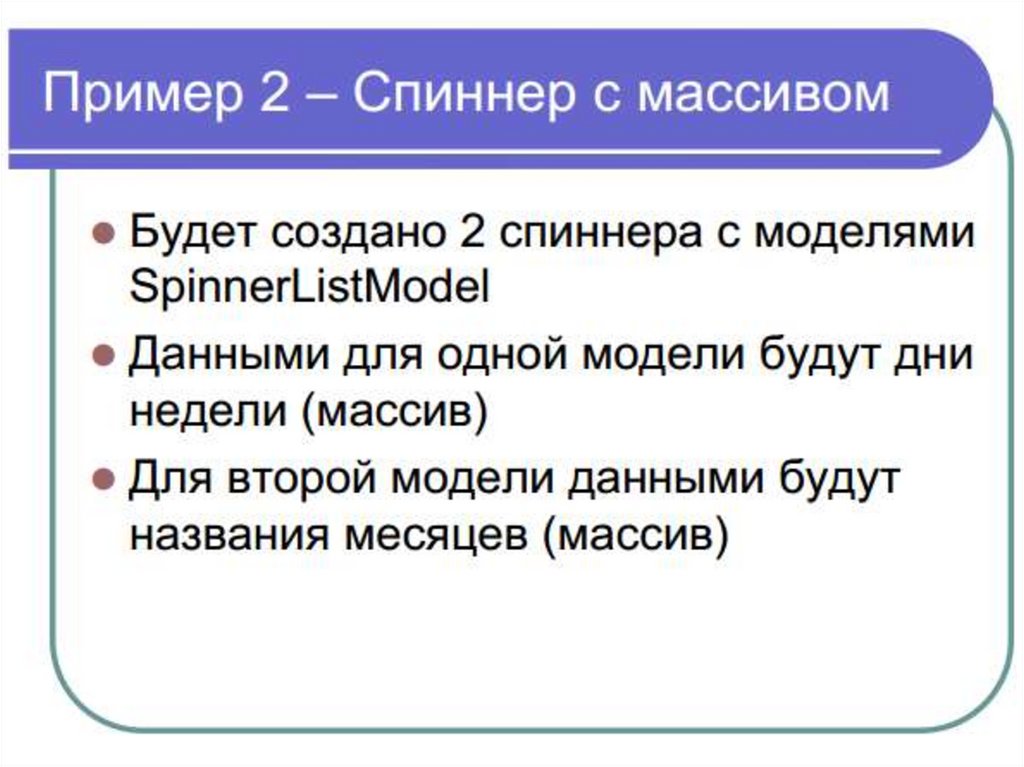

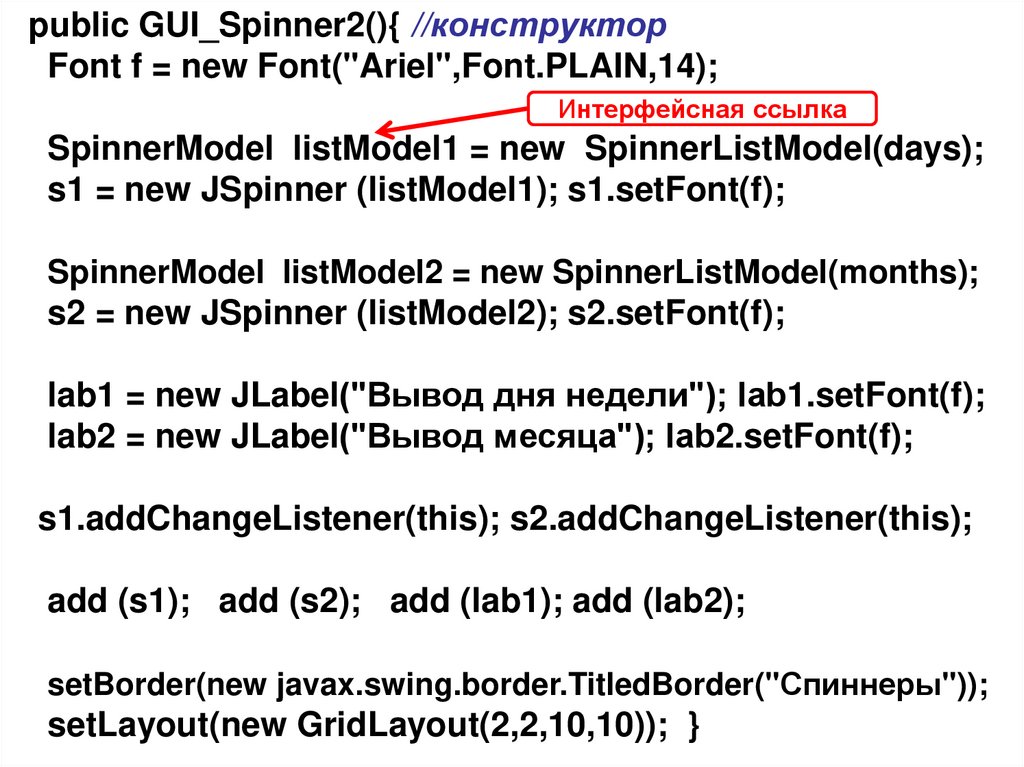

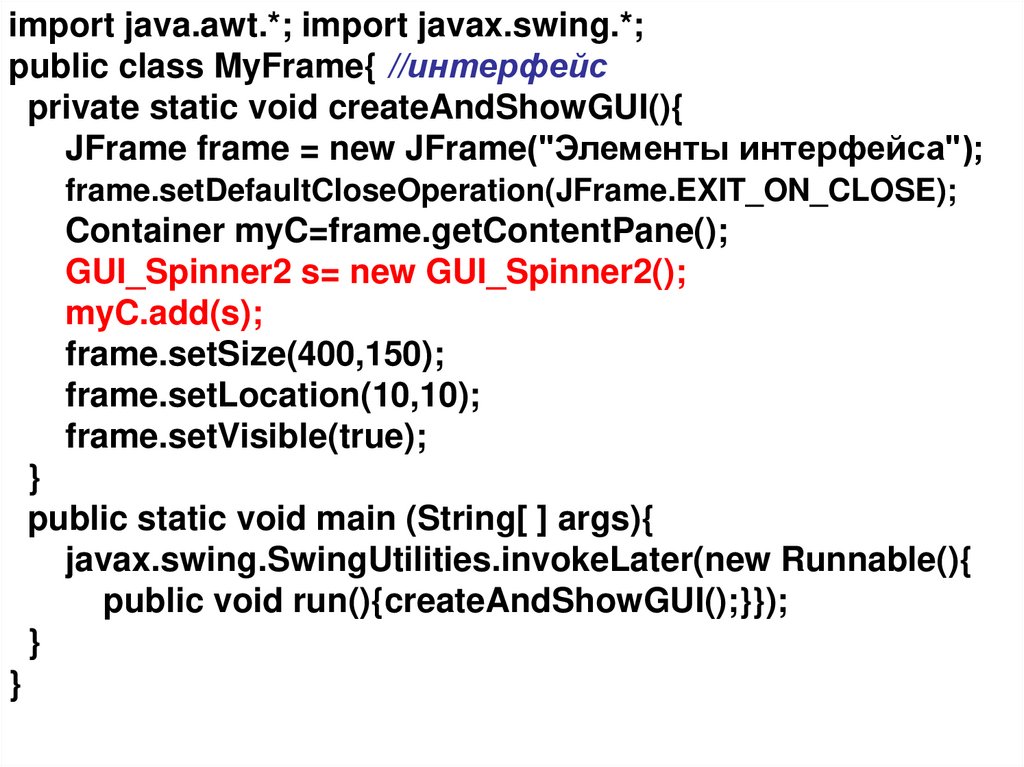
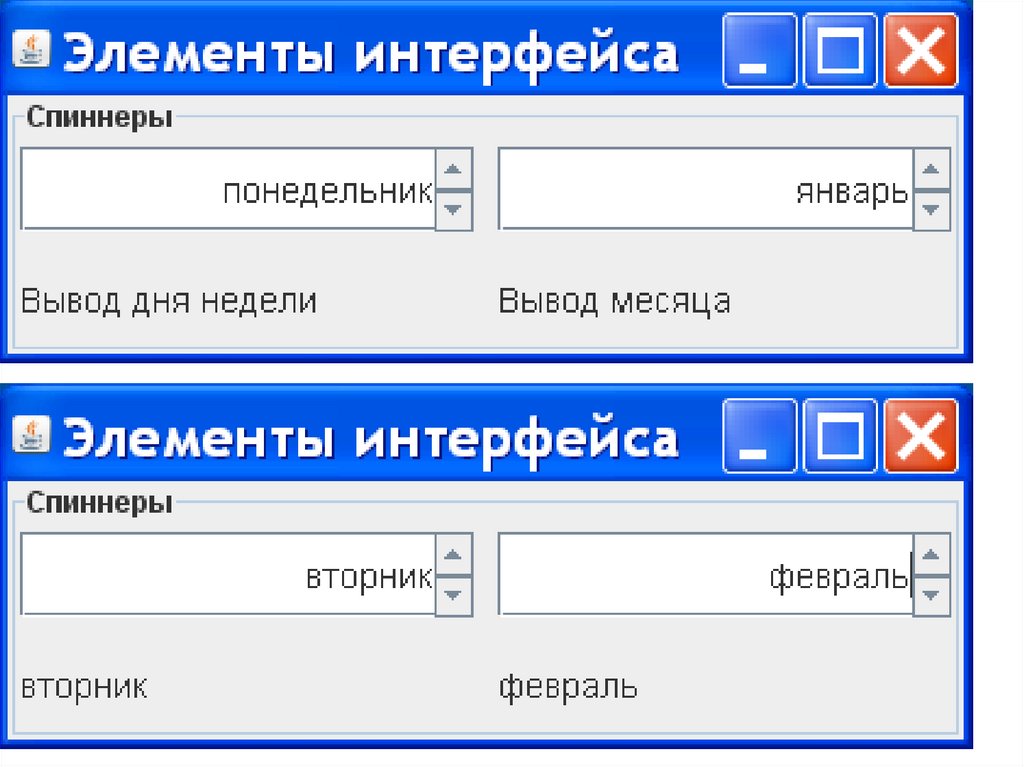
 programming
programming